23 suurt iPhone’i funktsiooni ja täiustust iOS 16.1-s
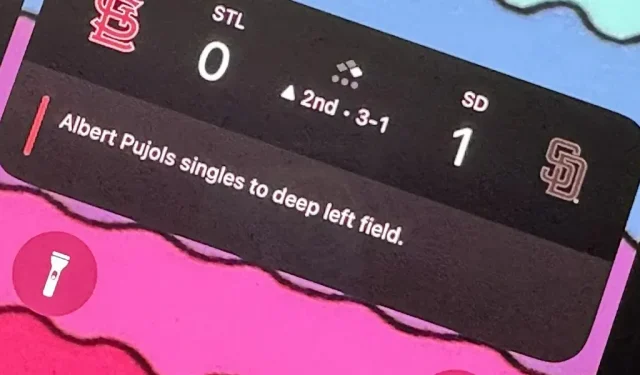
Pole möödunud kaua aega, kui Apple avaldas iOS 16.0 enam kui 350 uue funktsiooniga, kuid iOS 16.1 hoiab teie iPhone’i jaoks kursis veelgi lahedamate värskendustega. Kuigi mõned hiljutised värskendused olid oodatud, on teised mõnevõrra üllatavad – ja on isegi üks, millest te võib-olla isegi ei teadnud.
Apple’i iOS 16.1 värskendus on endiselt beetatestimises, kuid kui soovite esmalt alltoodud funktsioone testima hakata, saate beetaversiooni oma iPhone’i kohe installida. Apple avaldab aga iOS 16.1 kõigile 24. oktoobril, seega on parem oodata stabiilset värskendust, kui te pole veel beetatestimises. (Mõned neist funktsioonidest tulevad ka iPadOS 16.1-le iPadile, samuti beetaversioonis.)
1. Suured numbrid aku protsendi jaoks
iOS 16.0-s lisas Apple lõpuks Face ID seadmete aku seadetesse lüliti, et lubada olekuribal aku protsent, mida Touch ID seadmed on juba pikka aega suutnud teha. Värskendus pani protsendi akuikoonile ja iOS 16.1 muudab numbrid suuremaks ja hõlpsamini nähtavaks. Allpool näete enne ja pärast ikoone heledas ja tumedas režiimis.

2. Aku protsent rohkemate iPhone’ide jaoks
Kuigi iOS 16.0 võimaldab meil Face ID seadmete olekuribal olevale aku ikoonile aku protsendi lisada, pole see saadaval kõigil Face ID mudelitel. Eelkõige ei lähe arvesse iPhone XR, 11, 12 mini ja 13 mini, arvatavasti nende väiksemate ekraanide tõttu. iOS 16.1 värskendus lisab nendele mudelitele tuge, nii et kõik iPhone’i mudelid, mis saavad käitada operatsioonisüsteemi iOS 16, saavad nüüd uue akuikooni.
3. Laadimine puhta energiaga
Avage Seaded -> Aku, seejärel avage menüü Battery Health & Charging, varem lihtsalt Battery Health, ja näete uut Clean Energy Charging valikut.
Apple ütleb, et teie iPhone “püüab vähendada teie süsiniku jalajälge, laadides seda valikuliselt, kui saadaval on madalama süsinikusisaldusega elekter.” Lisaks öeldakse, et teie iPhone “õpib teie igapäevasest laadimisest, nii et seda saab enne kasutamist täielikult laadida.” seda.”
See säte peaks olema vaikimisi automaatselt lubatud, kuid link Lisateave suunab olematule veebilehele, mis peaks muutuma aktiivseks pärast iOS 16.1 stabiilse väljalaskmist.
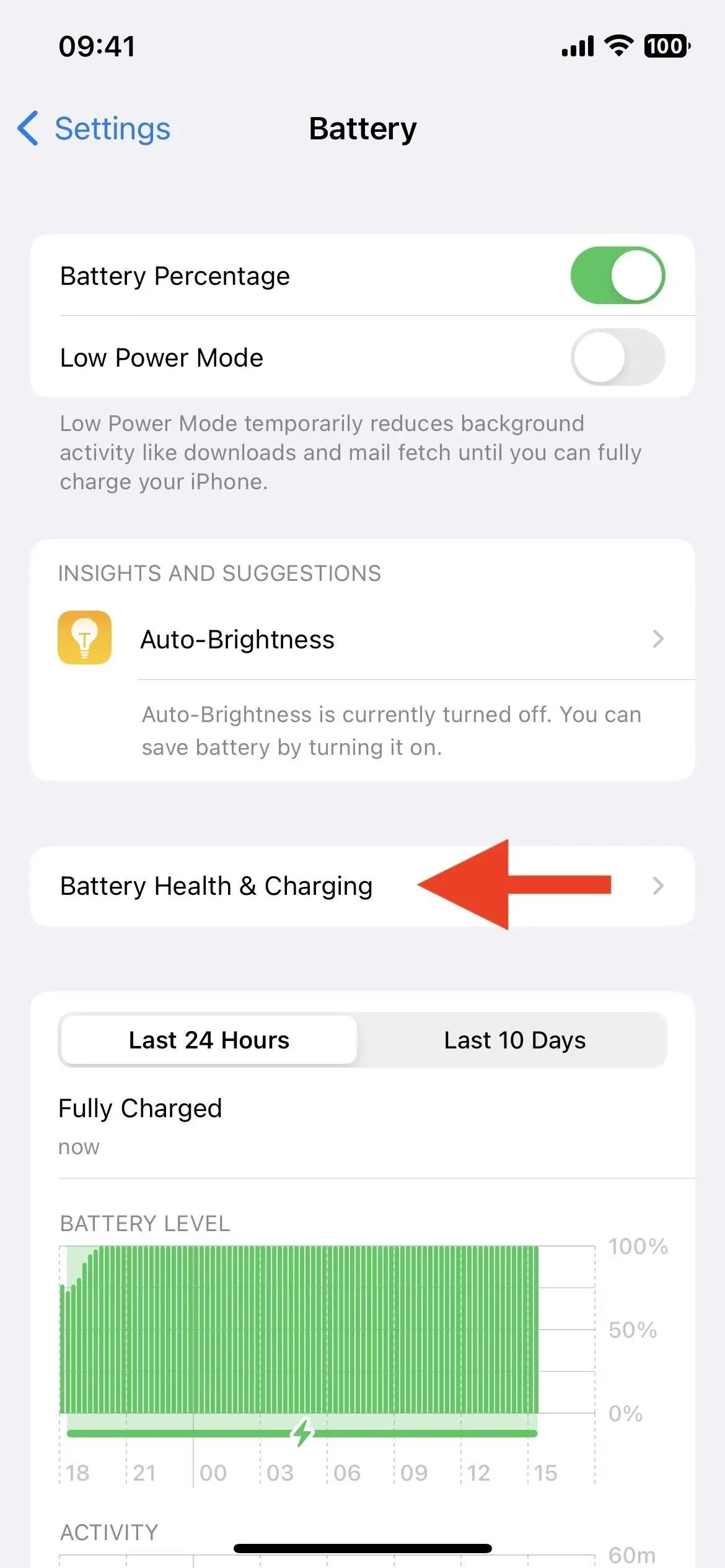
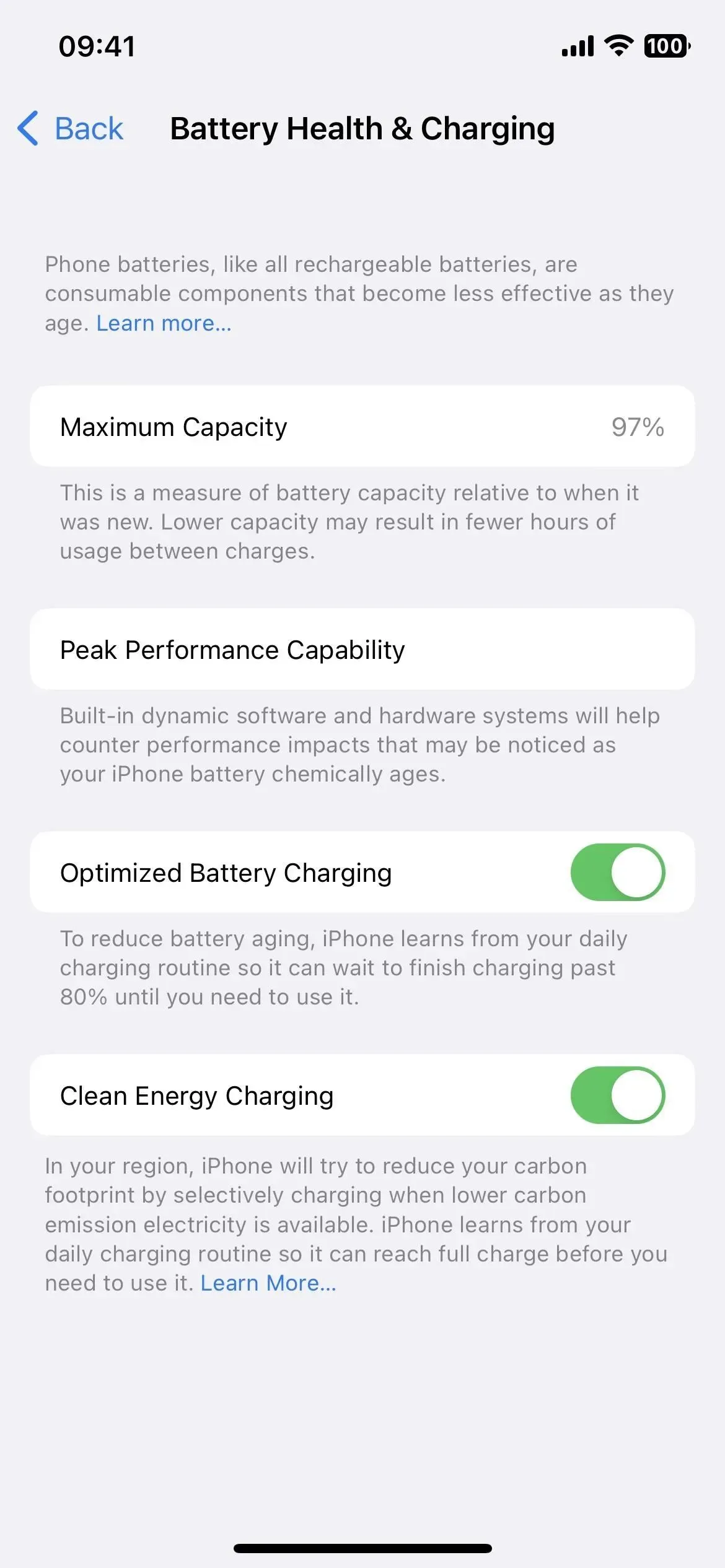
4. Otseülekanded
Live Activity on lõpuks kohal. Need kuvatakse teie iPhone’i lukustuskuva allservas ning Dynamic Island iPhone 14 Pro ja 14 Pro Max mudelite jaoks ning kuvavad rakenduse uusimaid andmeid, mida on reaalajas värskendatud.
Spordimängude reaalajas voogesitamine Apple TV rakenduses on üks näide sellest, mida Live Activity suudab teha. Valige oma piirkonnas saadaval olev reaalajas mäng jaotises Live Sport ja klõpsake nuppu Telli. Kui teil on iPhone 14 Pro või 14 Pro Max, näete lukustuskuval ja rakenduses Dynamic Island mängude kaupa ja reaalajas tulemusi. Praegu saan selle tööle panna ainult MLB mängudega.
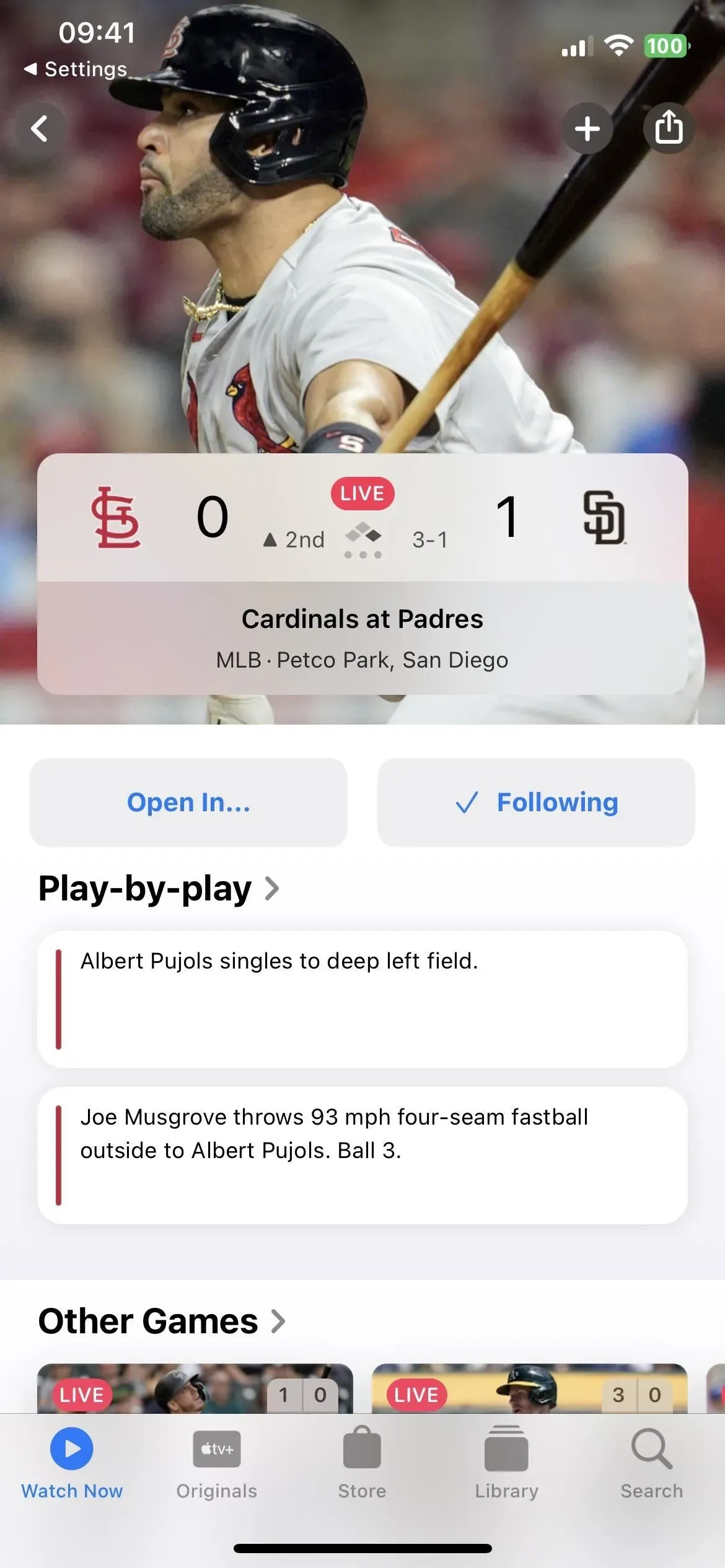
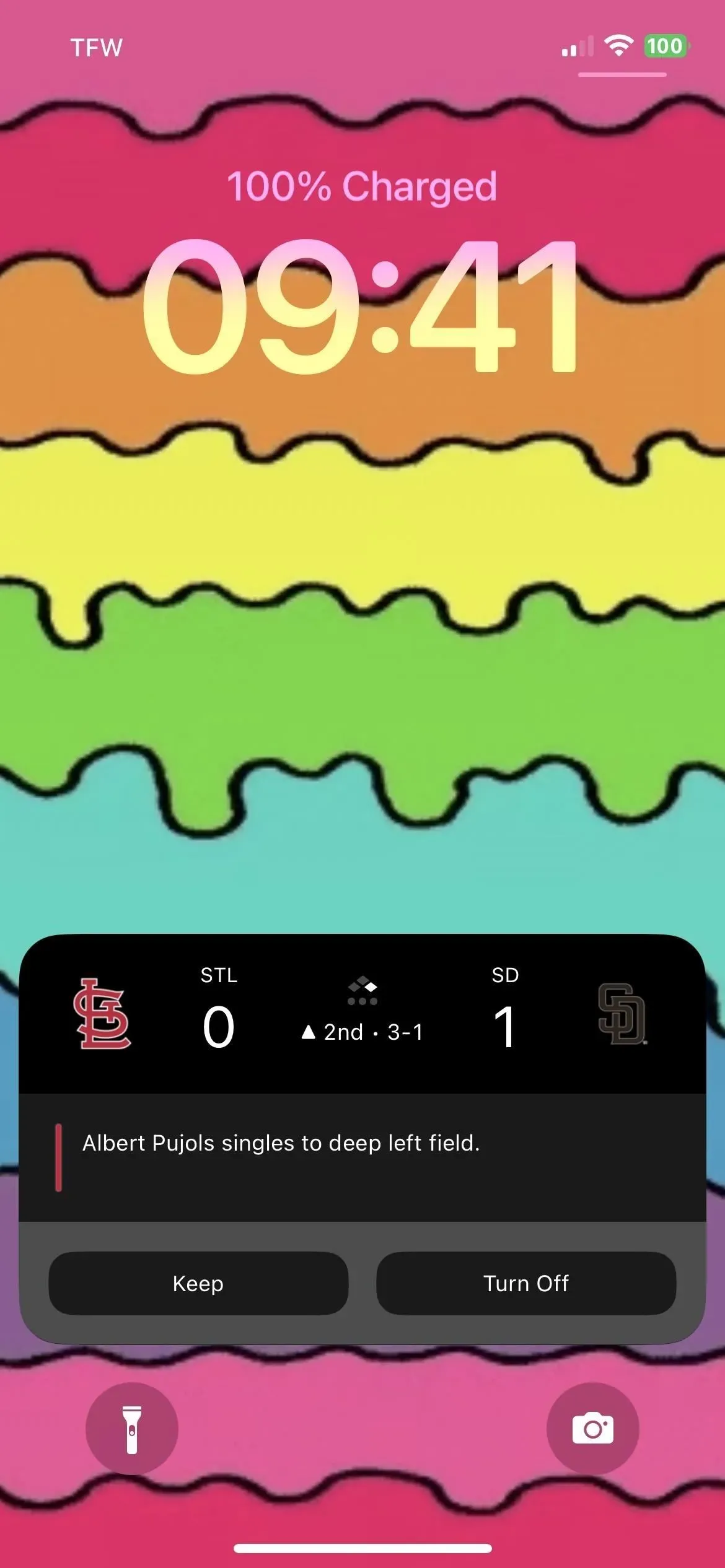
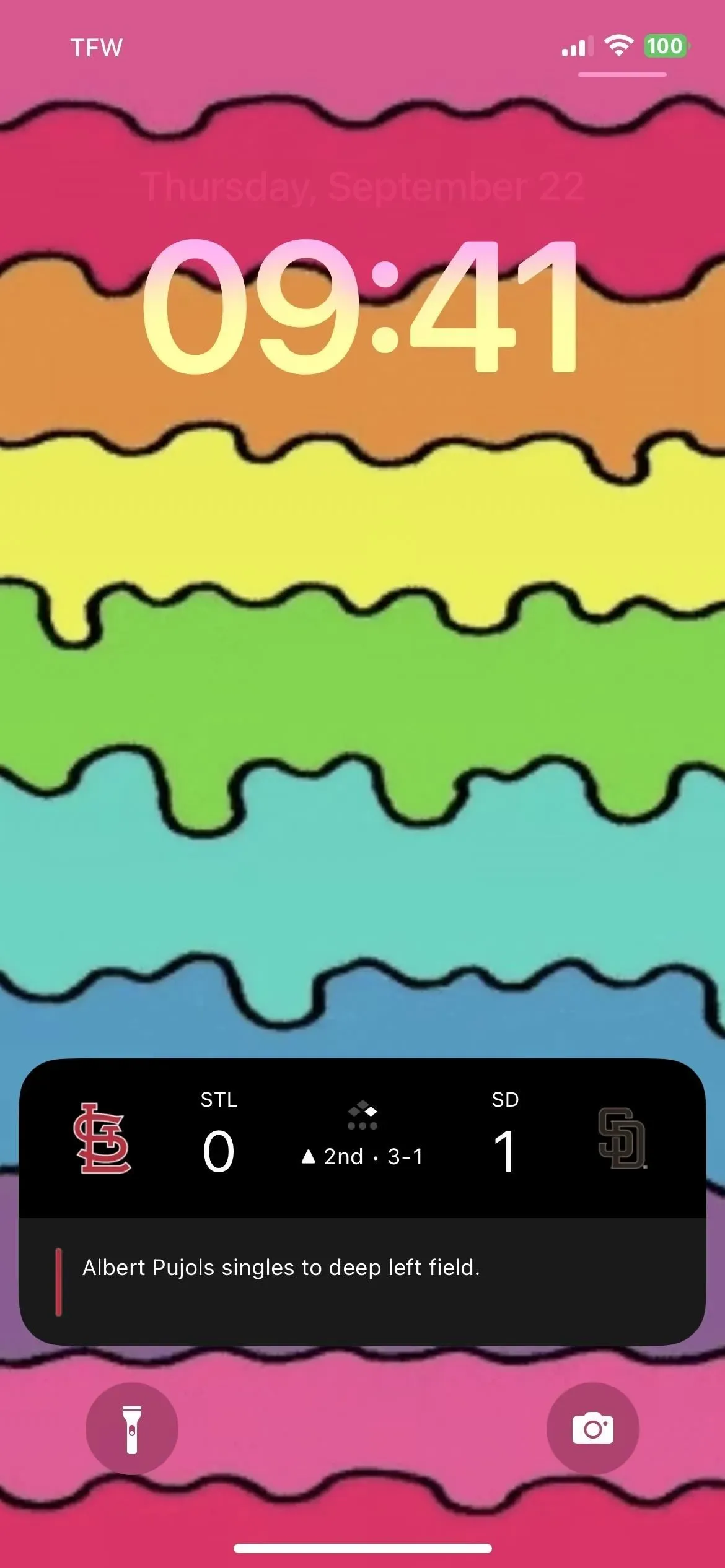
Apple’i sõnul saab Live Activity Dynamic Islandil olla aktiivne vaid kuni kaheksa tundi, kuid lukustuskuval võib see kesta kuni 12 tundi. Seega iPhone 14 Pro ja 14 Pro Max puhul kaob Live Activity Dynamic Islandilt kaheksa tunni pärast, kuid jääb lukustuskuvale veel neljaks tunniks. Ütlematagi selge, et saate reaalajas tegevuse jälgimise igal ajal lõpetada.
Lisaks on Dynamic Islandil neli erinevat reaalajas vaatamise režiimi: kompaktvaate alustamine, kompaktvaate lõpp, minimaalne vaade ja laiendatud vaade.
5. Action API
Reaalajas tegevused ei ole mõeldud ainult Apple’i rakenduste jaoks – iga kolmanda osapoole arendaja saab need uue ActivityKiti raamistikuga oma rakendustesse lisada. Tegevused, mida saate jälgida, on näiteks Uberist või Lyftist auto pealevõtmine, UPS-ist või FedExist pakkide kohaletoimetamine, GrubHubist või DoorDashist toidu kohaletoomine, Starbucksist või Targetist kaasaostmise tellimine, Nike’i või Healthiga treenimine jne.
Kuni arendajad loovad oma rakenduste jaoks reaalajas tegevusi, ei saa te neid proovida enne, kui iOS 16.1 on stabiilne. Selle põhjuseks on asjaolu, et arendajad ei saa oma värskendatud reaalajas tegevuse rakendusi App Store’i esitada enne, kui uusim iOS 16.1 Release Candidate beetaversioon on saadaval. TestFlightist leiate beetarakendusi, mis katsetavad reaalajas tegevust.
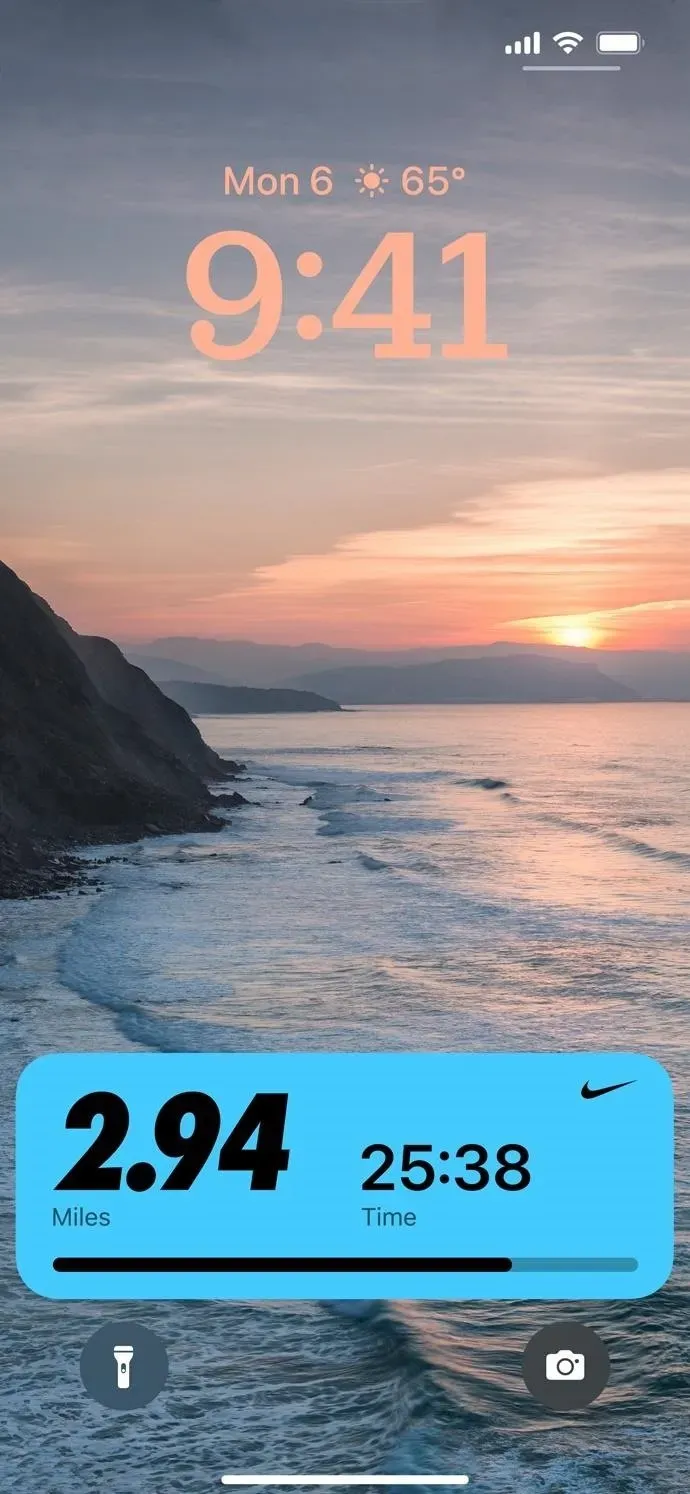
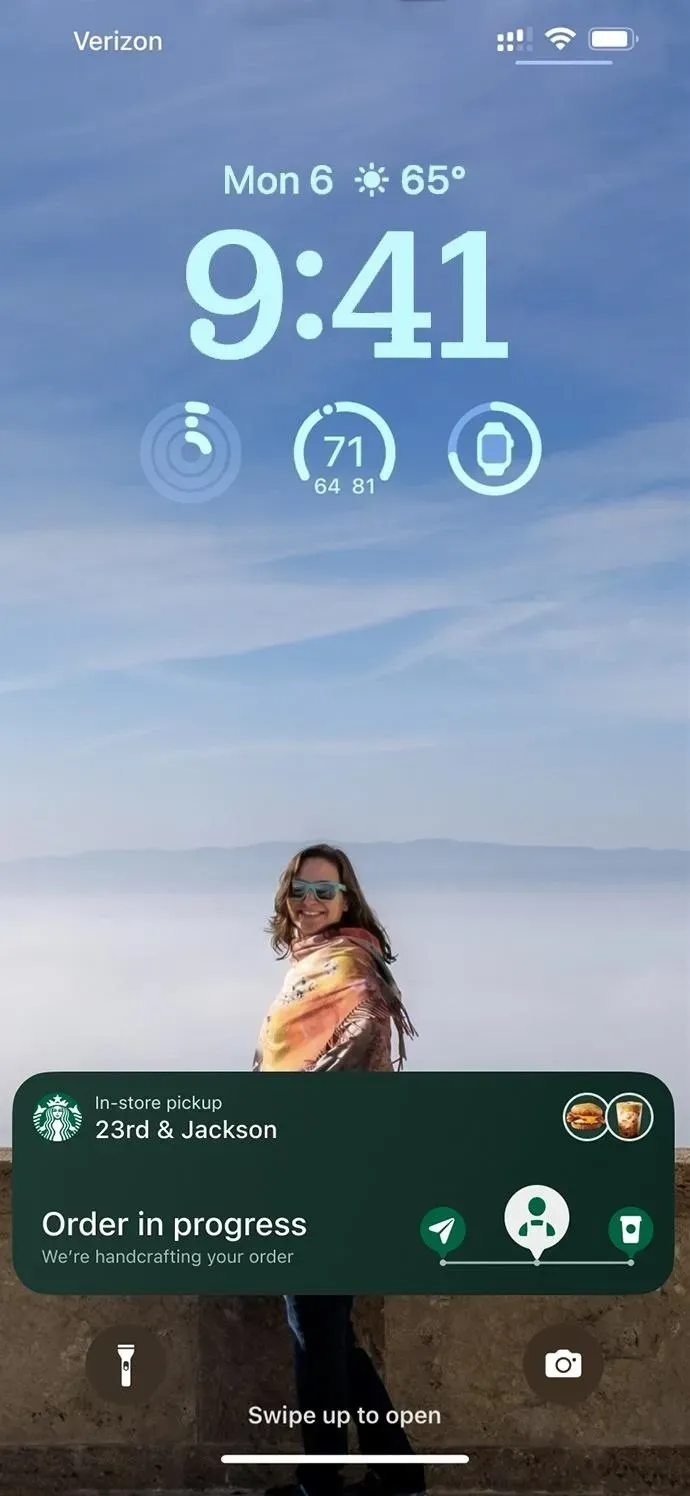
6. Enne rakenduste esmakordset käivitamist laadige alla rakendusesisene sisu
Seaded -> App Store’is on uus lüliti “Sisu rakenduses”, mis “käivitab rakendused automaatselt taustal, et sisu alla laadida enne nende esmakäivitamist”, kui see on lubatud. Märkad muudatusi peamiselt mängudes ja navigatsioonirakendustes, mille korralikuks tööks on vaja palju ressursse. App Store’il on failisuuruse piirangud, kuid arendajad saavad pärast rakenduse esmast installimist kasutada vajalikke ressursse.
Pole selge, kas see funktsioon kehtib ainult rakenduse esmase installimise ajal või saab see pärast rakenduse värskenduse käsitsi või automaatset installimist taustal rakendusse uut sisu installida. Pärast iOS 16.1 värskenduse installimist peaks see lüliti olema vaikimisi lubatud.
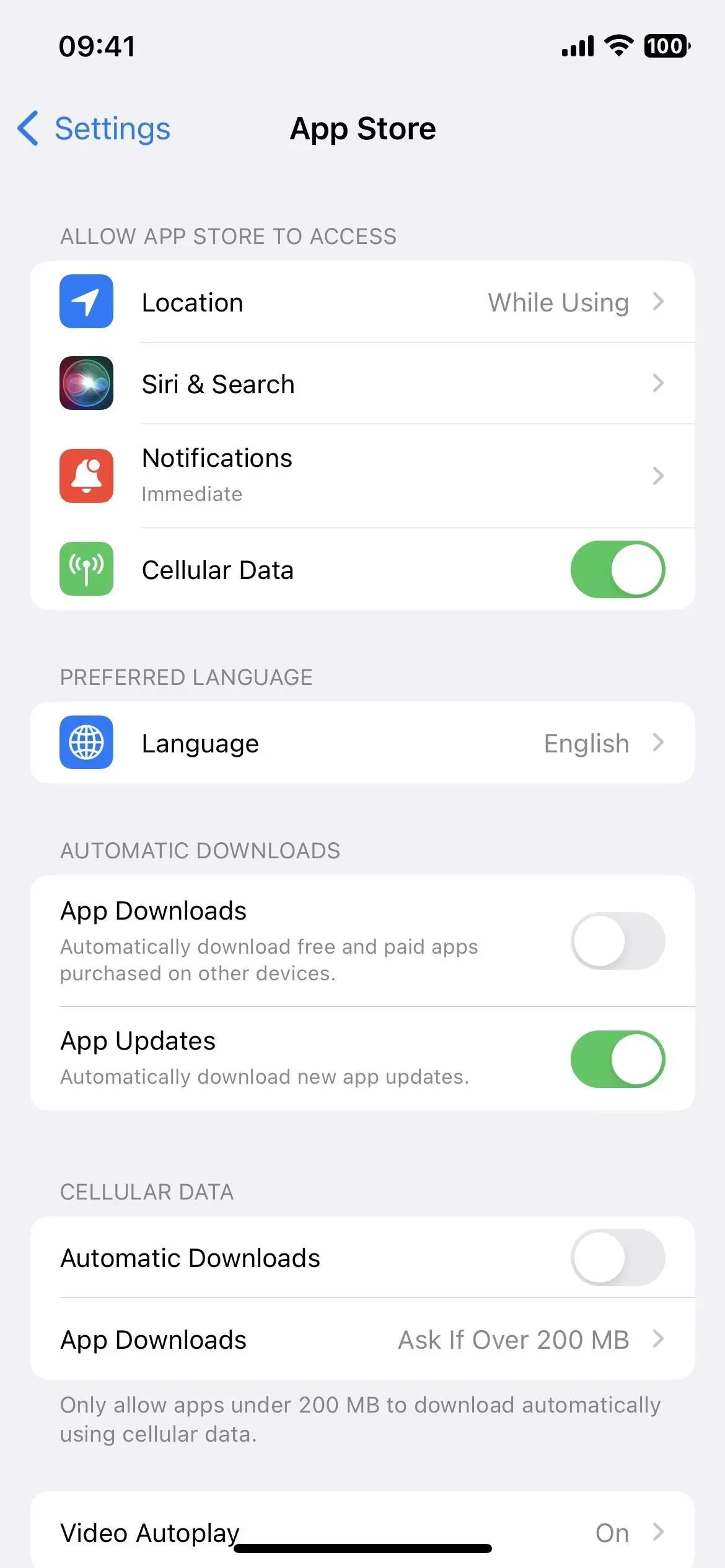
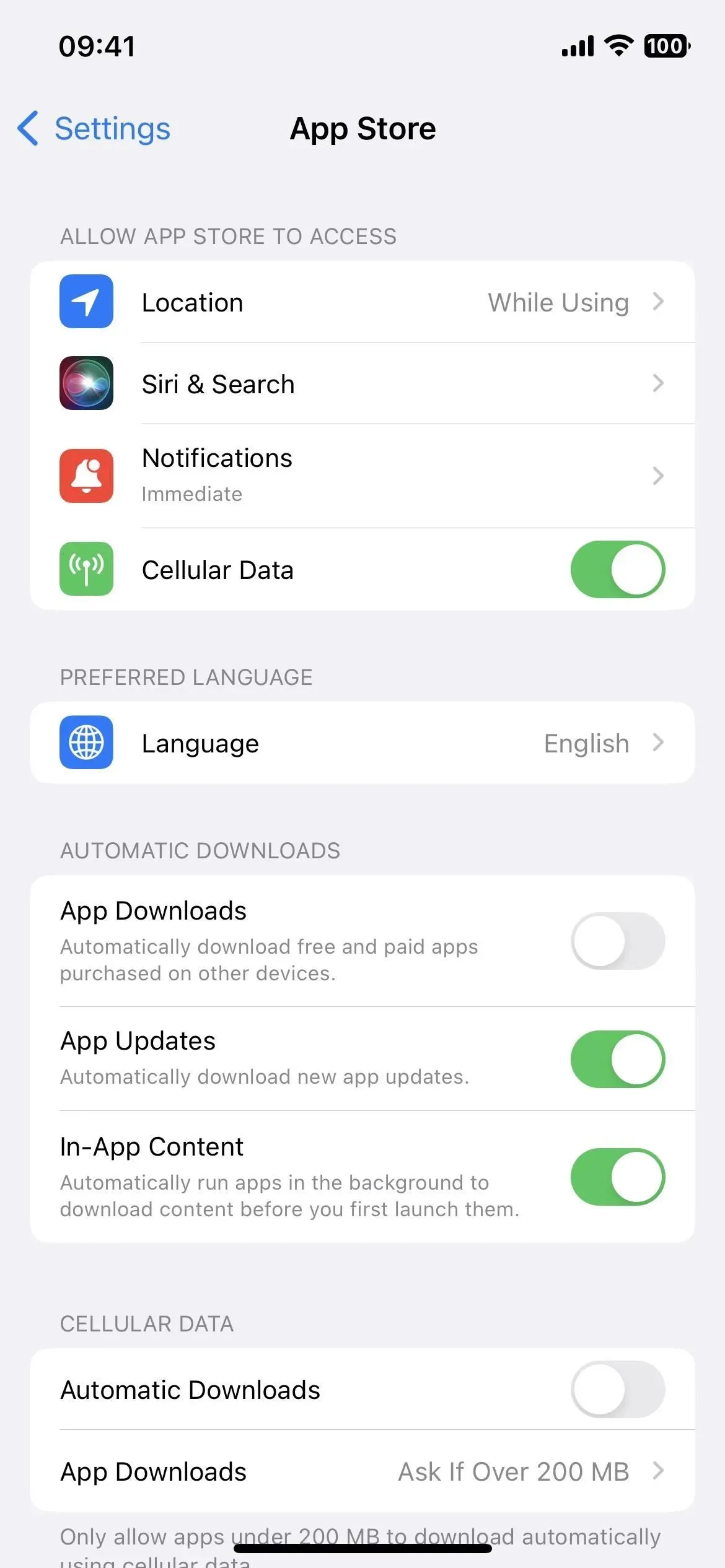
Enne (vasakul) ja pärast (paremal) iOS 16.1 värskendust.
7. Registreeruge Fitness+ kasutajaks ilma Apple Watchita
Enne iOS 16.1 vajas Fitness+ tellimus rakenduses Fitness Apple Watchi. Nüüd pole teil seda vaja, kuid jääte ilma kõigist teie Apple Watchis treeningu ajal kuvatavatest tervise- ja vorminäitajatest. Kui te ei hooli nendest andmetest ja soovite lihtsalt oma treeningut jälgida, on Fitness+ nüüd mõistlik valik.
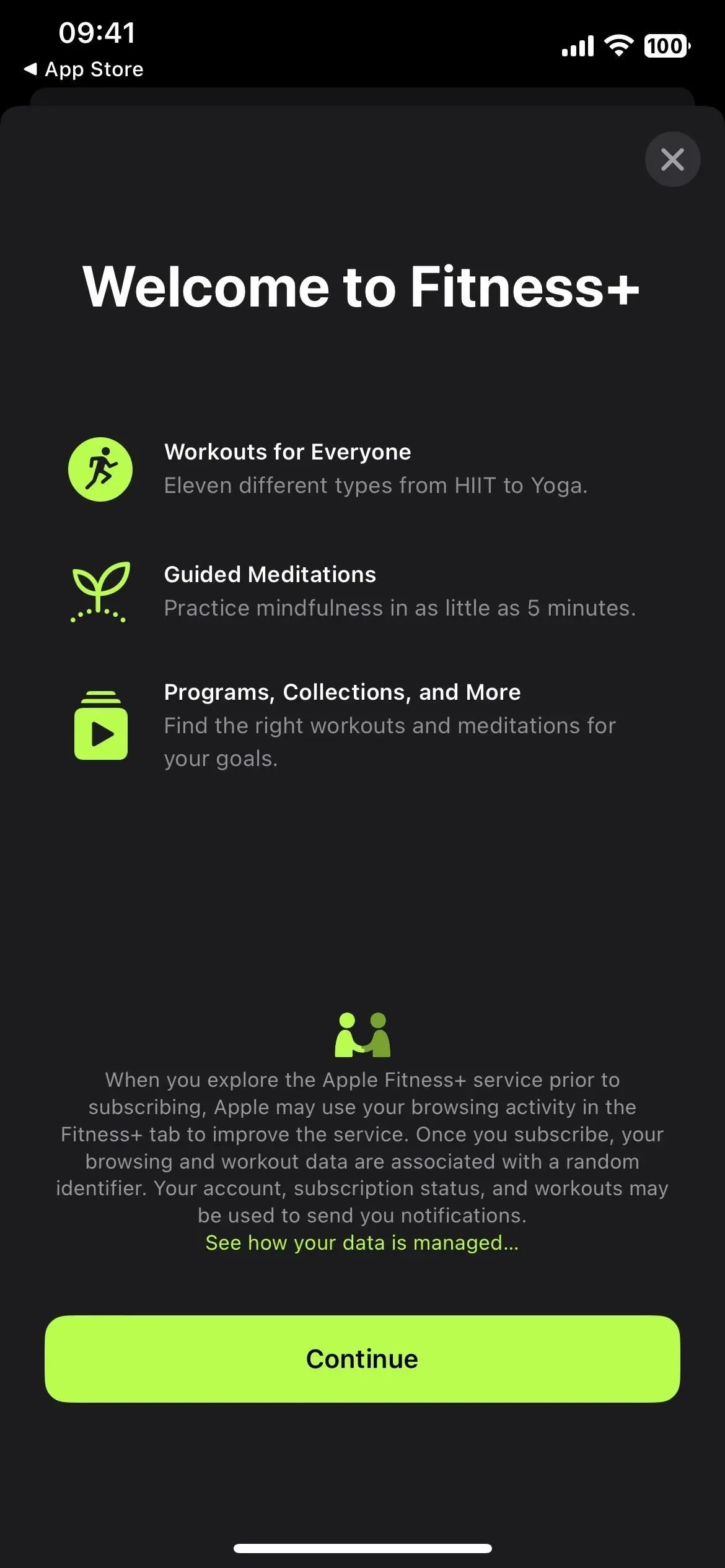
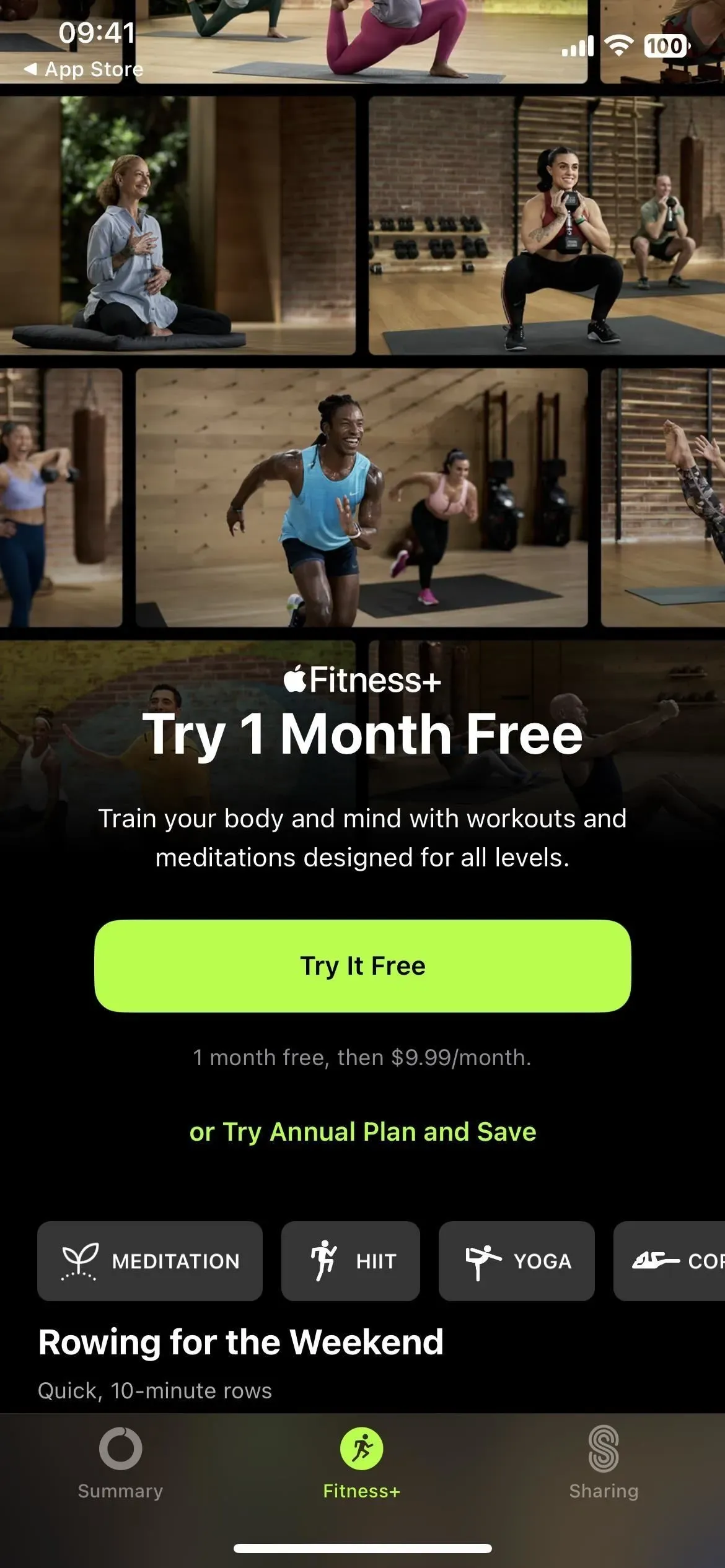
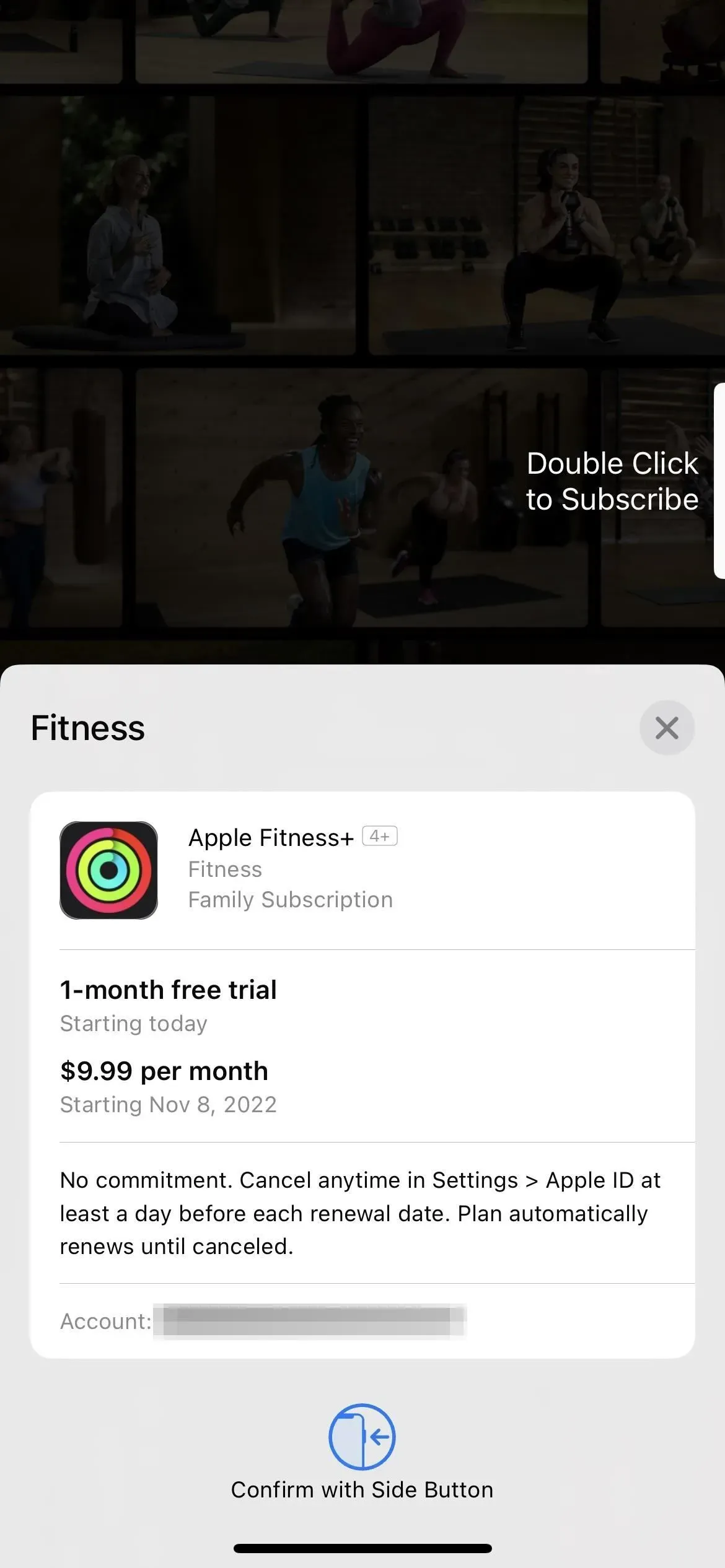
8. Uued otsetee toimingud
iOS 16.0 värskendus lisas otseteede rakendusse peaaegu 60 uut toimingut ja iOS 16.1 lisab veel mõned. Esimene on rakenduse Seaded „Hangi praegune fookus”, mis tagastab praeguse aktiivse fookuse. Teine on otseteede rakenduse „Otsi otseteedest”, mis avab otseteed ja otsib määratud teksti. Ja kolmas on “Ava nutikas loend”, mis avab meeldetuletustes konkreetse nutika loendi.
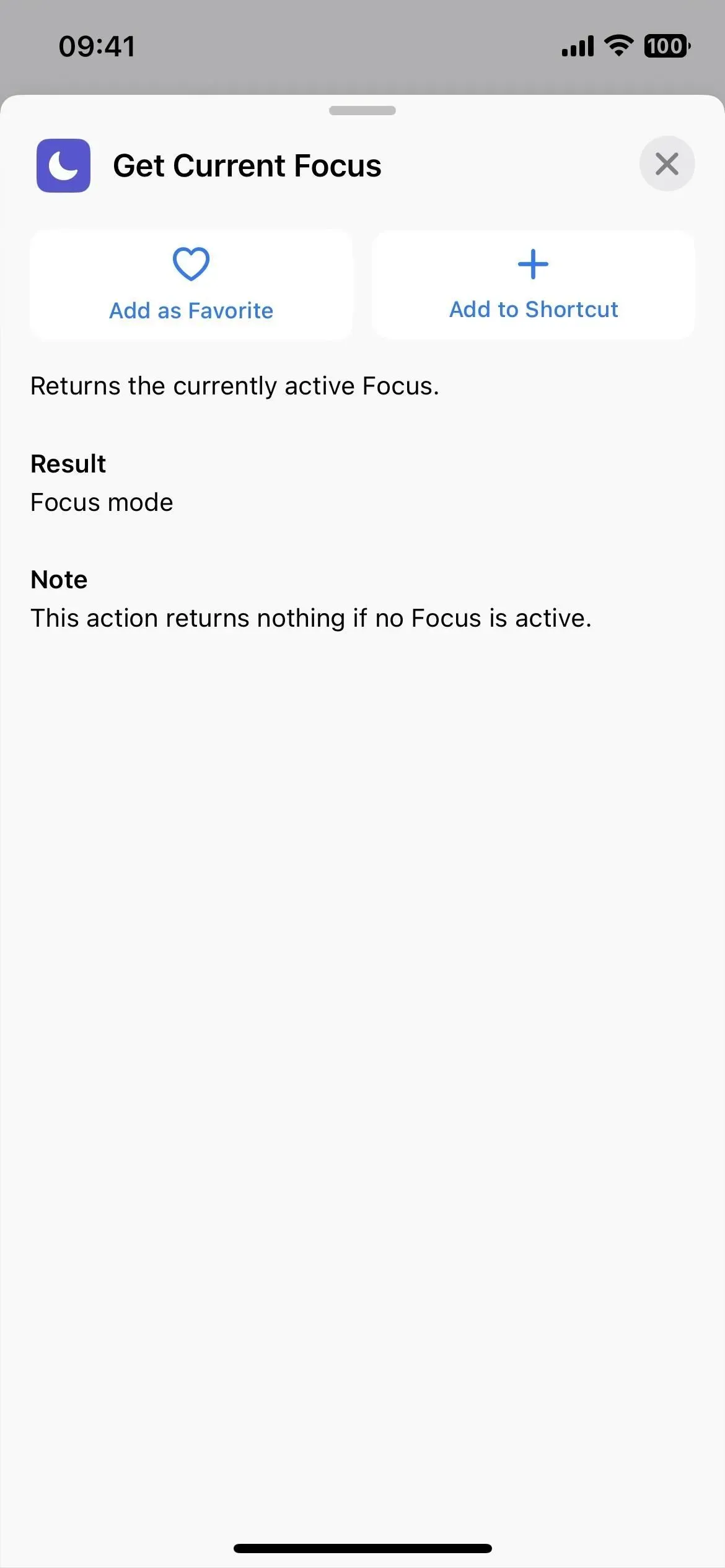
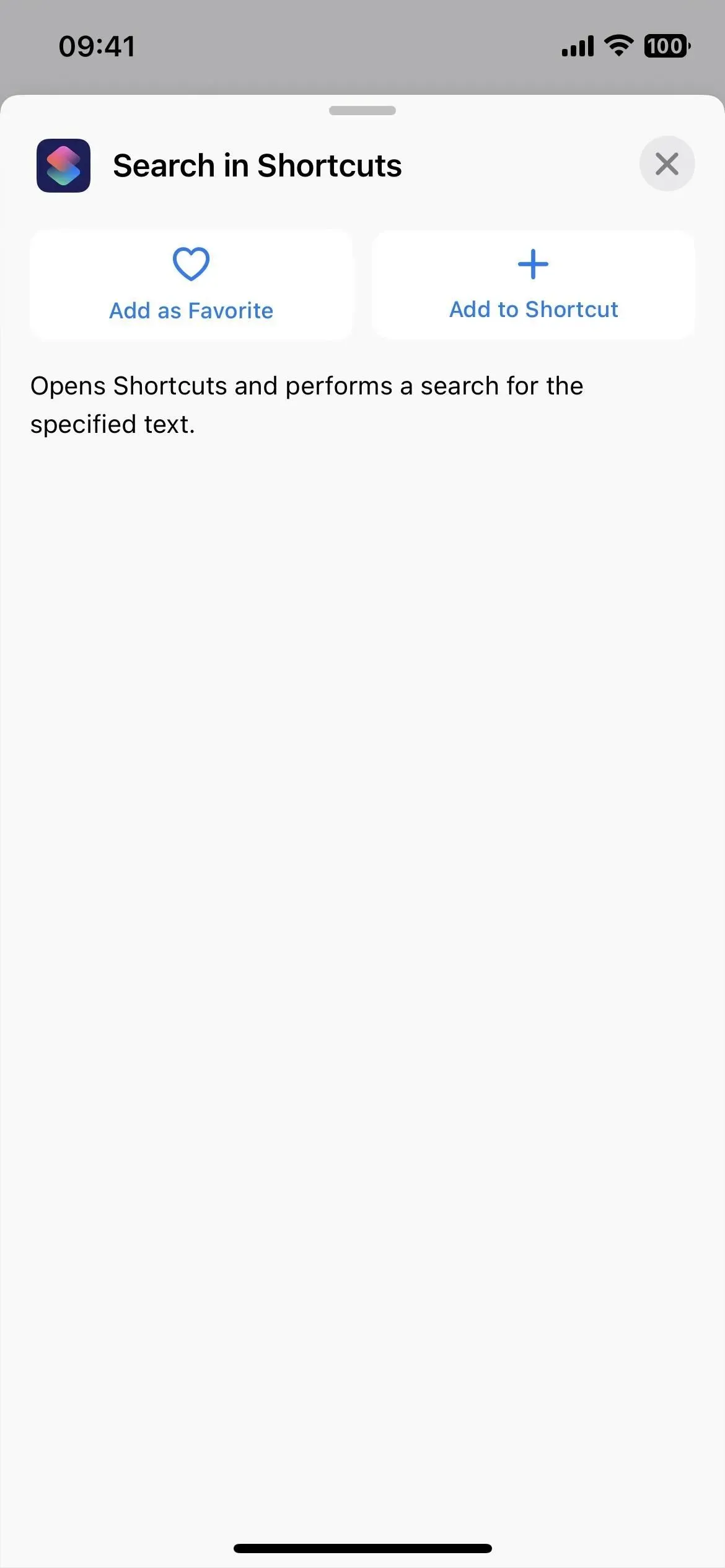
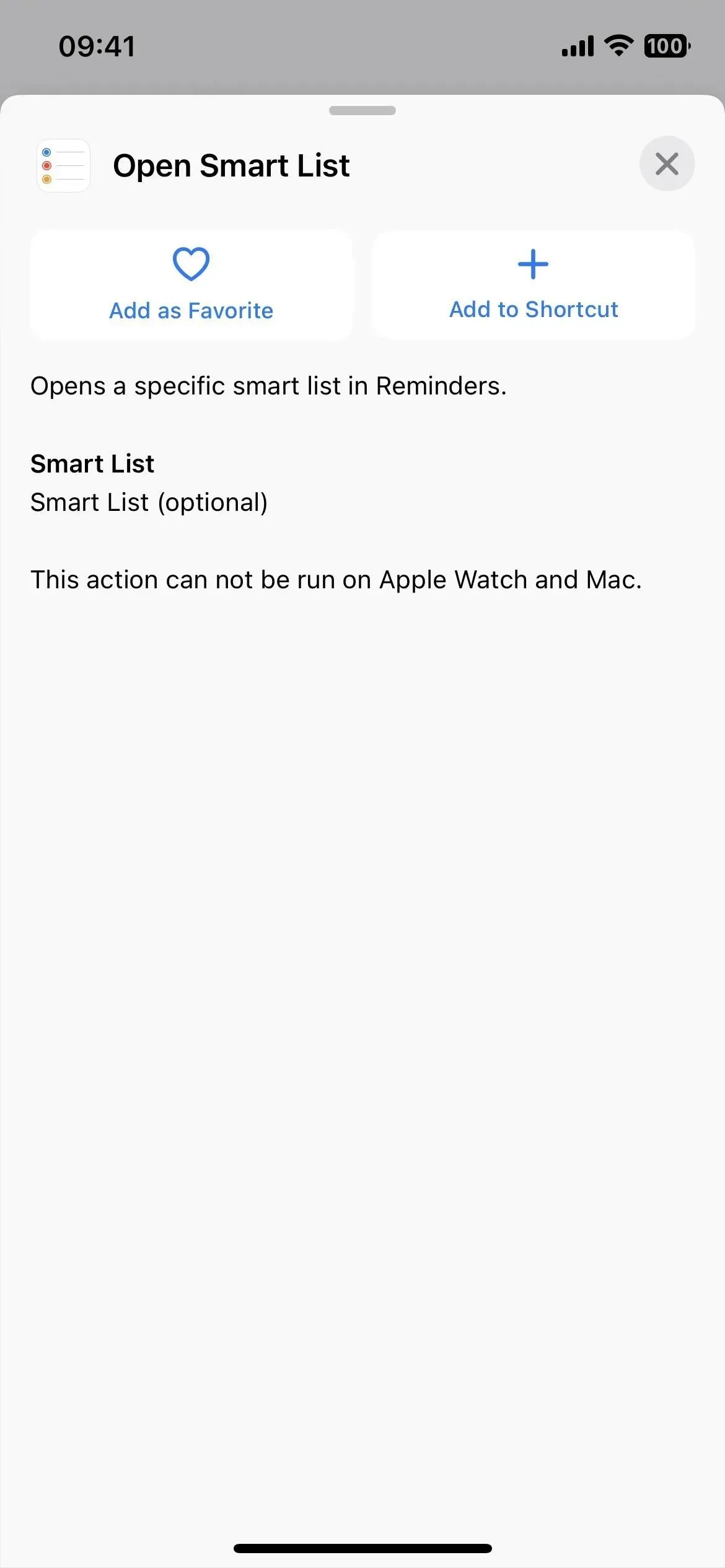
9. Siltide glüüfide täiustatud kategooriad
iOS 16.0.3 puhul. ja varem kategoriseeris ikoonivalija sildiikooni valimisel kõik glüüfid objektideks, inimesteks ja sümboliteks – see on kõik. (GIF on jäetud allpool.) Nii paljude rühmade puhul on parem kasutada lihtsalt otsingut.
iOS 16.1-l on nüüd kategooriad juurdepääsetavuse, noolte, autode, kaamera ja fotode, kaubanduse, side, ühenduvuse, seadmete, toimetamise, treeningu, mängude, tervise, kodu, inimese, indeksite, klaviatuuride, matemaatika, meedia, looduse, objektide, objektide jaoks ja tööriistad, inimesed, privaatsus ja turvalisus, kujundid, sümbolid, teksti vormindamine, aeg, transport ja ilm, mitte tingimata selles järjekorras. (Parempoolne GIF allpool.)
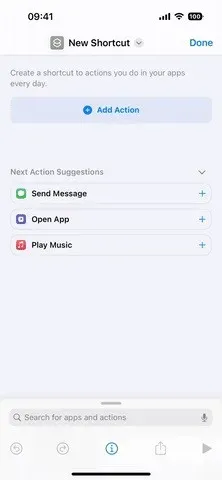
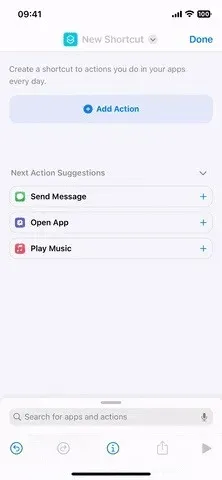
Enne (vasakul) ja pärast (paremal) iOS 16.1 värskendust.
10. Siltide sümbolid kuvatakse mitmes kategoorias
Nüüd, kui rakenduses Shortcuts on glüüfide jaoks peaaegu 30 kategooriat, peaks see kattuma ja Apple ei püüa ikoone ühte rühma liigitada. Näiteks kui vajate päikesesümbolit, leiate selle kategooriatest Loodus, Ilm ja Klaviatuur. Siiski on Apple eemaldanud ka 100 glüüfi ja ikoonivalijat, kuigi need võivad tulevastes tarkvaravärskendustes uuesti ilmuda.
Mitmes kategoorias kuvatavate glüüfide täieliku loendi ja puuduvate glüüfide jaoks vaadake meie iOS 16.1 otseteede värskendusjuhendit.
11. Eemaldage Apple Wallet
Kui te ei kasuta Apple Pay, Apple Cashi, Apple Cardi ega poest püsikliendikaarte ja pileteid Apple Walletis, saate lõpuks Apple Walleti rakenduse desinstallida. Varem sai selle avaekraanilt eemaldada ainult rakenduste teeki peites, kuid nüüd saad selle jäädavalt eemaldada.
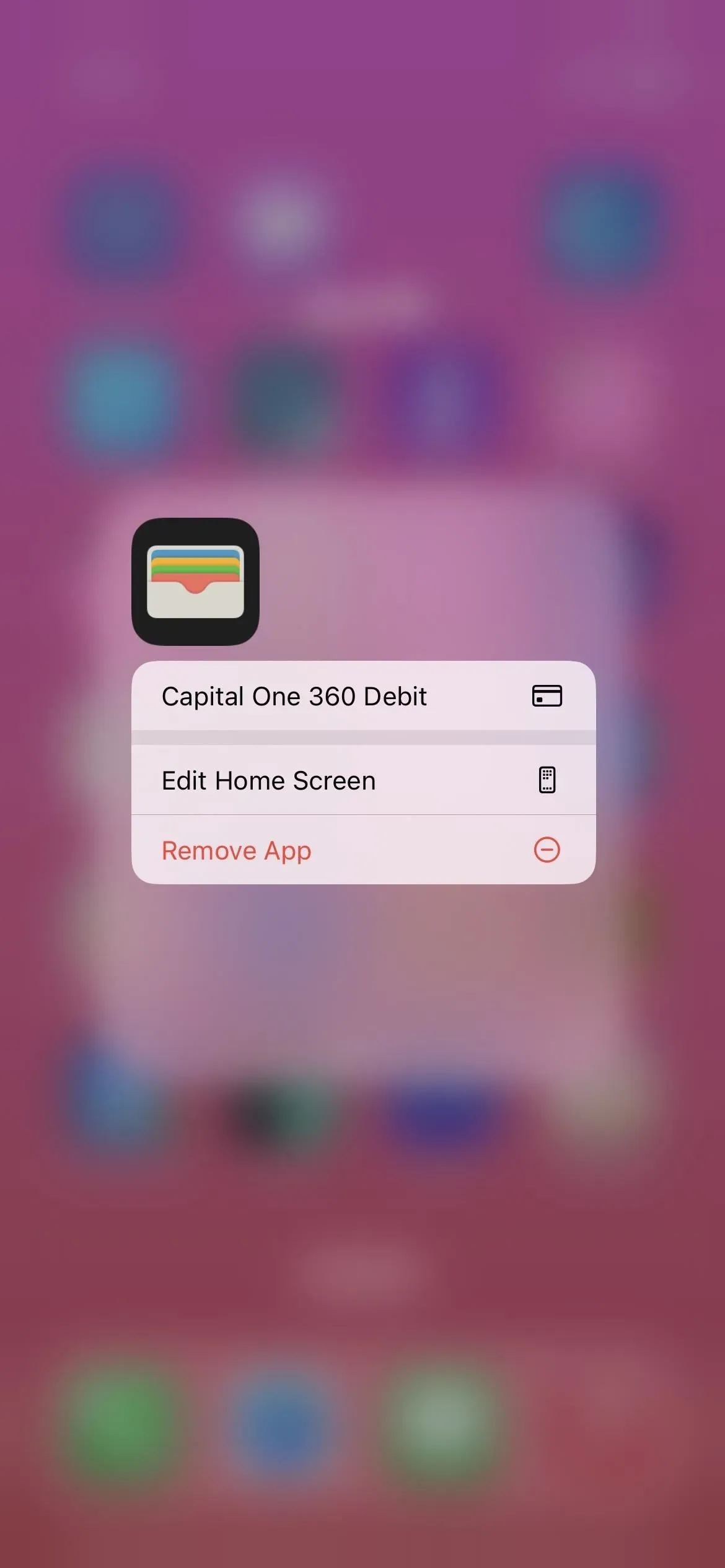
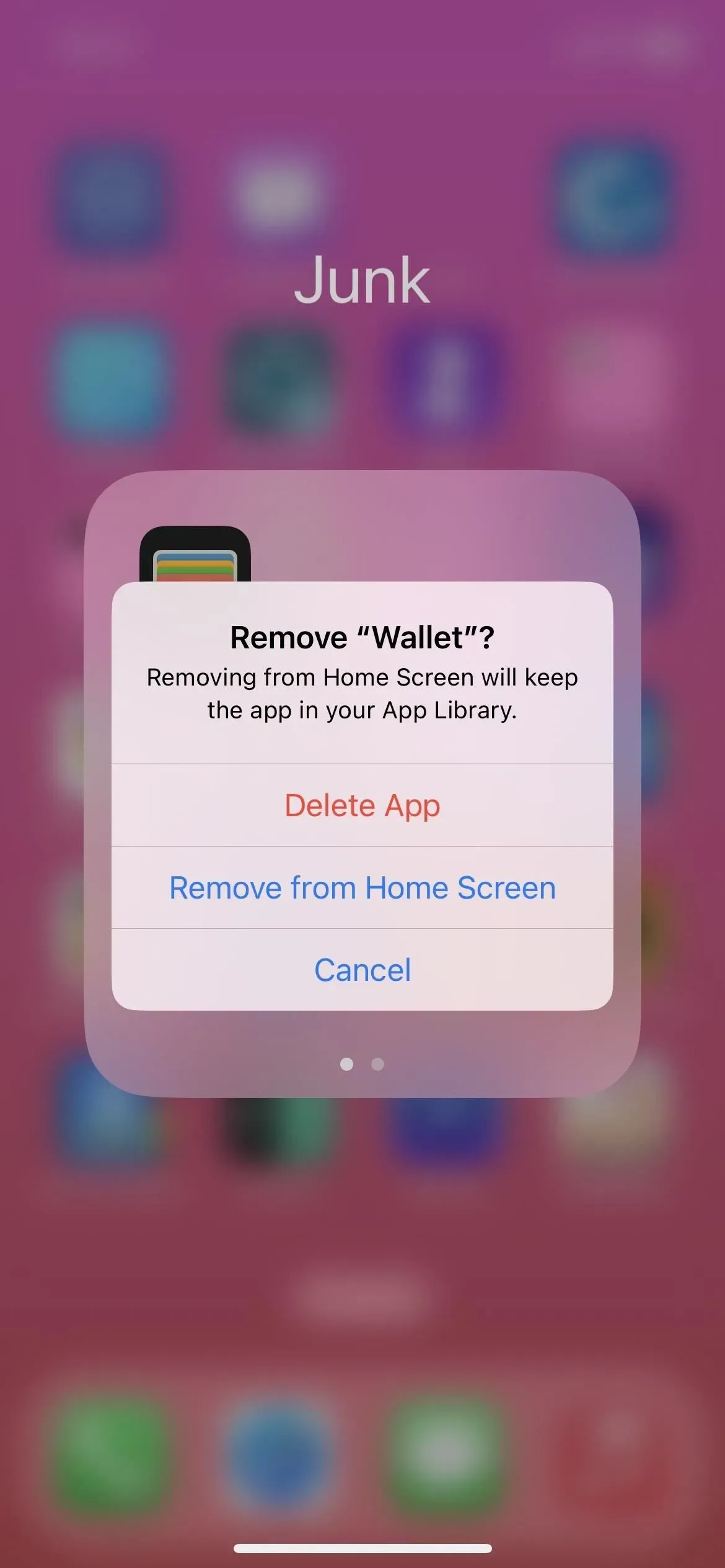
12. Võtmevahetus rahakotis
Kui saate kunagi Walleti rakendusse salvestatud digitaalse võtme, näiteks auto või hotellitoa jaoks, saate seda nüüd teiste iPhone’i kasutajatega Messages, WhatsAppi ja muude sõnumsiderakenduste abil jagada. Samuti saavad inimesed teiega oma võtmeid jagada.
13. Säästukonto Apple Cardile
Need, kellel on Apple Card, saavad muuta oma Daily Cash veelgi suuremaks sularahaks, kandes selle rahakotirakenduse kaudu suure tootlikkusega säästukontole. Goldman Sachs haldab kontosid ja saate valida, kas teie igapäevane sularaha kantakse sellele automaatselt koheseks investeeringuks. Apple teatab, et mingeid tasusid, minimaalseid sissemakseid ega minimaalset saldonõudeid pole.
Kui kasutajad on oma säästukonto seadistanud, krediteeritakse kogu tulevane igapäevane sularaha sellele automaatselt või nad saavad jätkata selle lisamist oma Apple Cashi kaardile Walletis. Kasutajad saavad Daily Cashi sihtkohta igal ajal muuta.
Säästmise edasiseks laiendamiseks saavad kasutajad hoiukontole täiendavaid vahendeid hoiustada lingitud pangakonto või Apple Cashi saldo kaudu. Samuti saavad kasutajad igal ajal raha välja võtta, kandes need lingitud pangakontole või oma Apple Cashi kaardile ilma tasudeta. Pärast seadistamist saavad Apple Cardi kasutajad vaadata oma Walleti preemiate kasvu lihtsasti kasutatava säästupaneeli kaudu, mis näitab nende kontojääki ja aja jooksul kogunenud intresse.
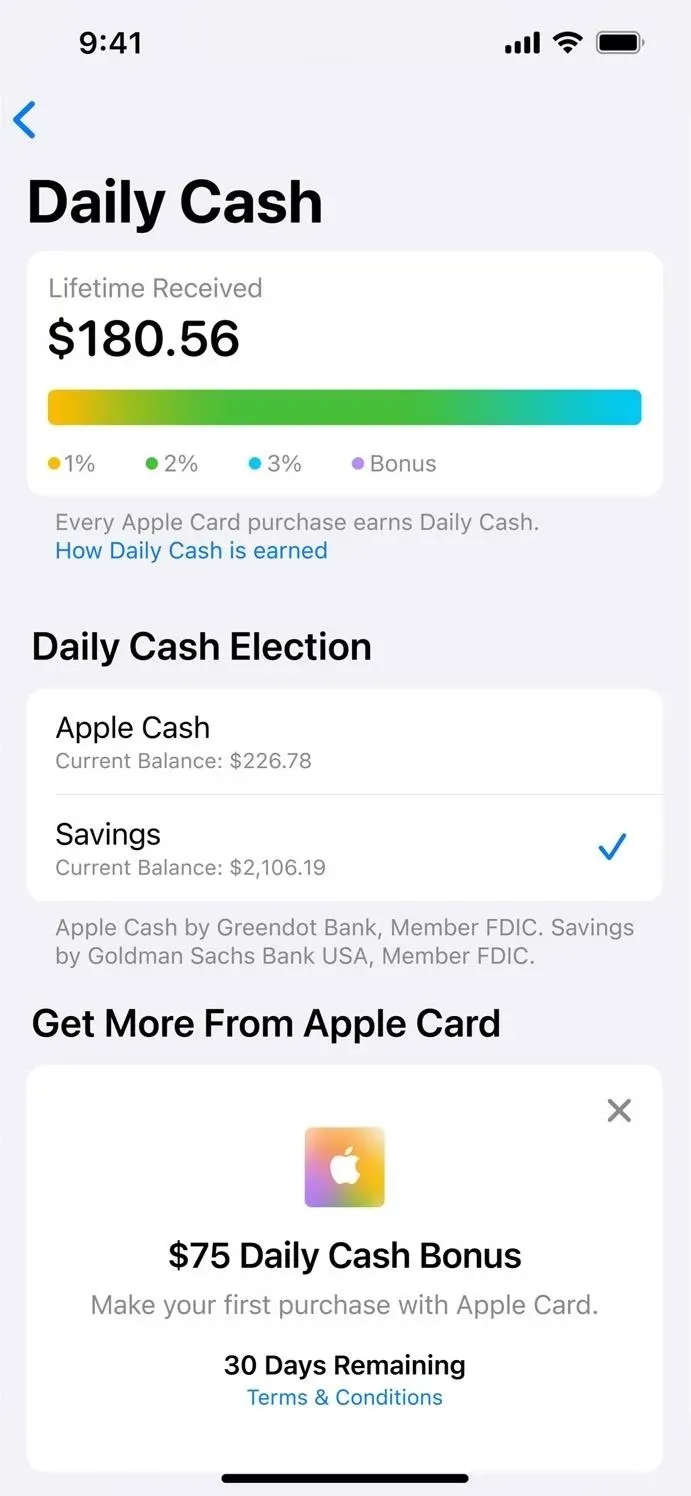
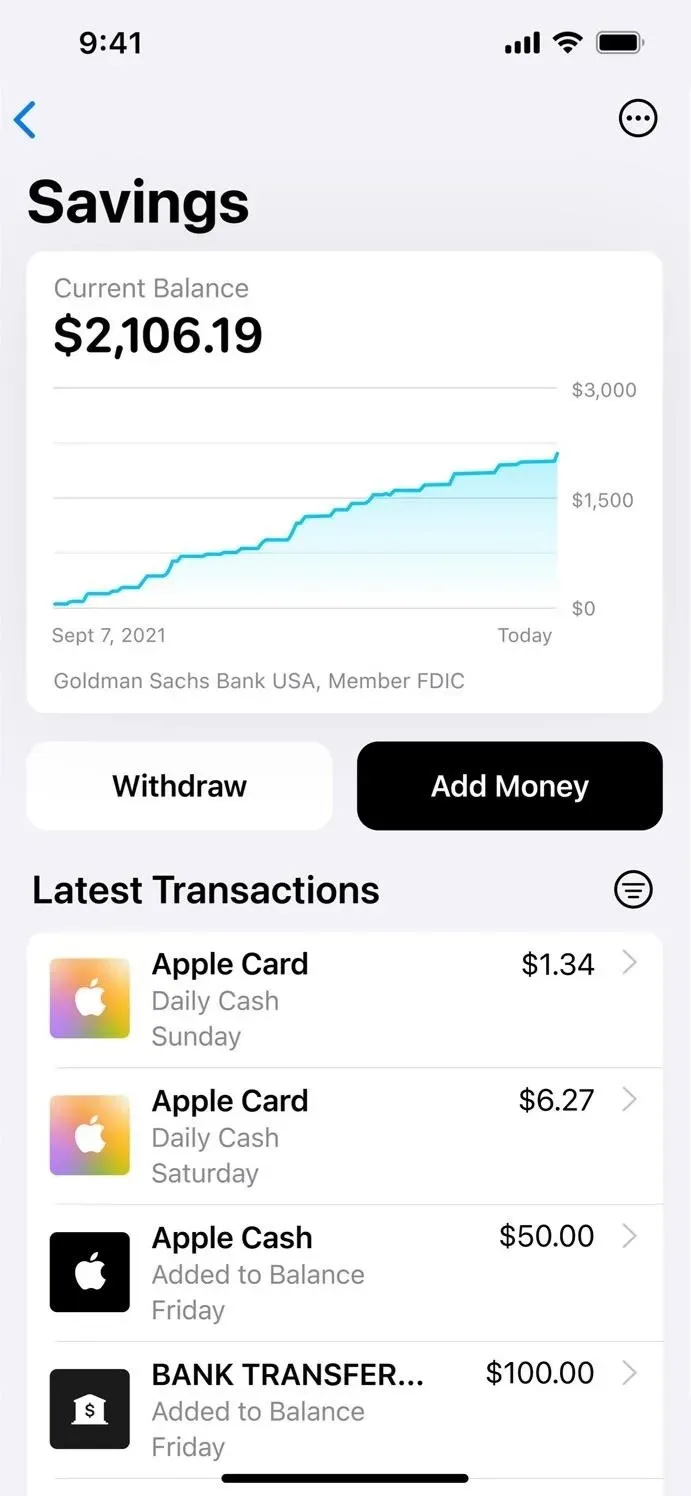
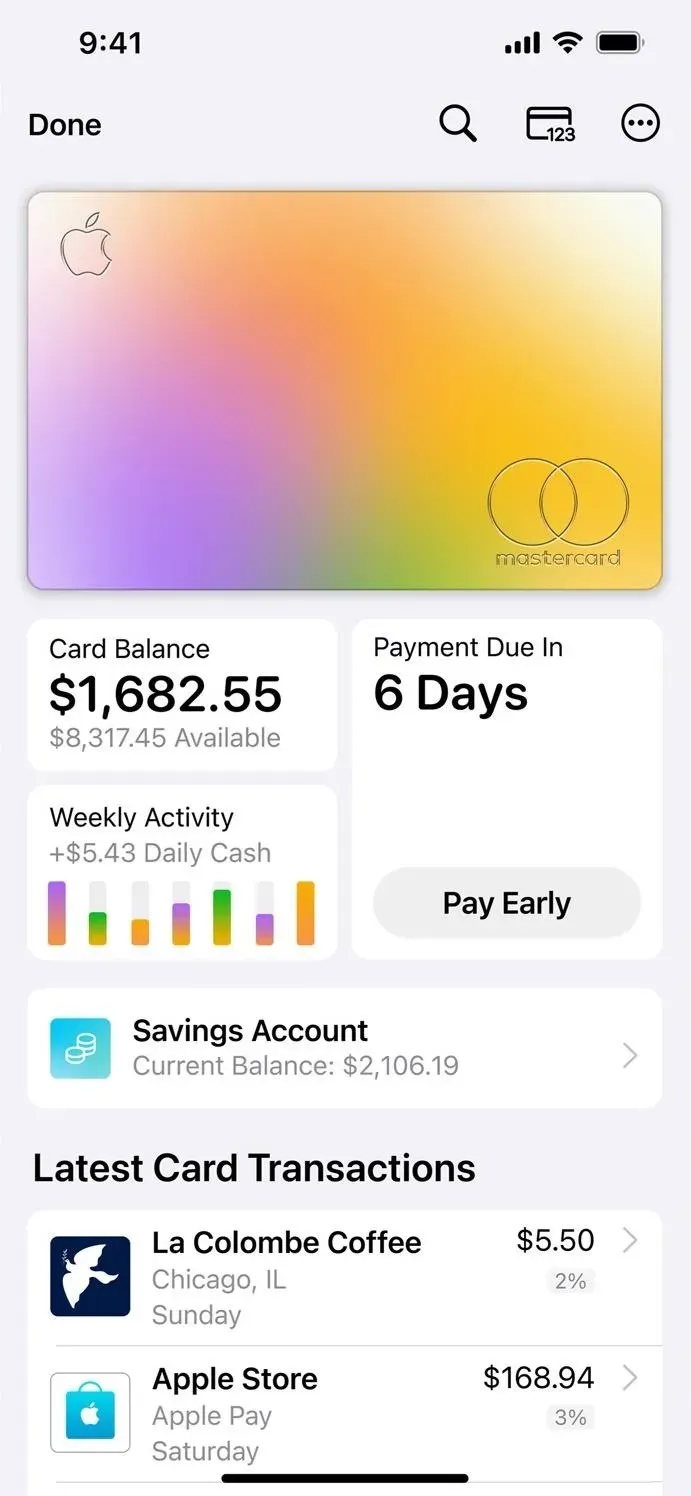
14. Lukustuskuva kohandamise muudatused
Apple muudab lukustuskuva ja avakuva seadistamise iOS 16.1-s vähem segaseks. Nüüd, kui klõpsate lukustuskuva vahetaja lukustuskuva nupul Kohanda, saate valida lukustuskuva või avakuva taustapildi muutmise vahel.
Varem läks see otse lukustuskuva redaktorisse, kui klõpsasite nupul Kohanda. Kui olete selle redigeerimise lõpetanud, saate valiku “Määra taustapildi paariks” või “Kohanda avakuva”. Uue lukustuskuva lisamisel näete endiselt neid kahte valikut.


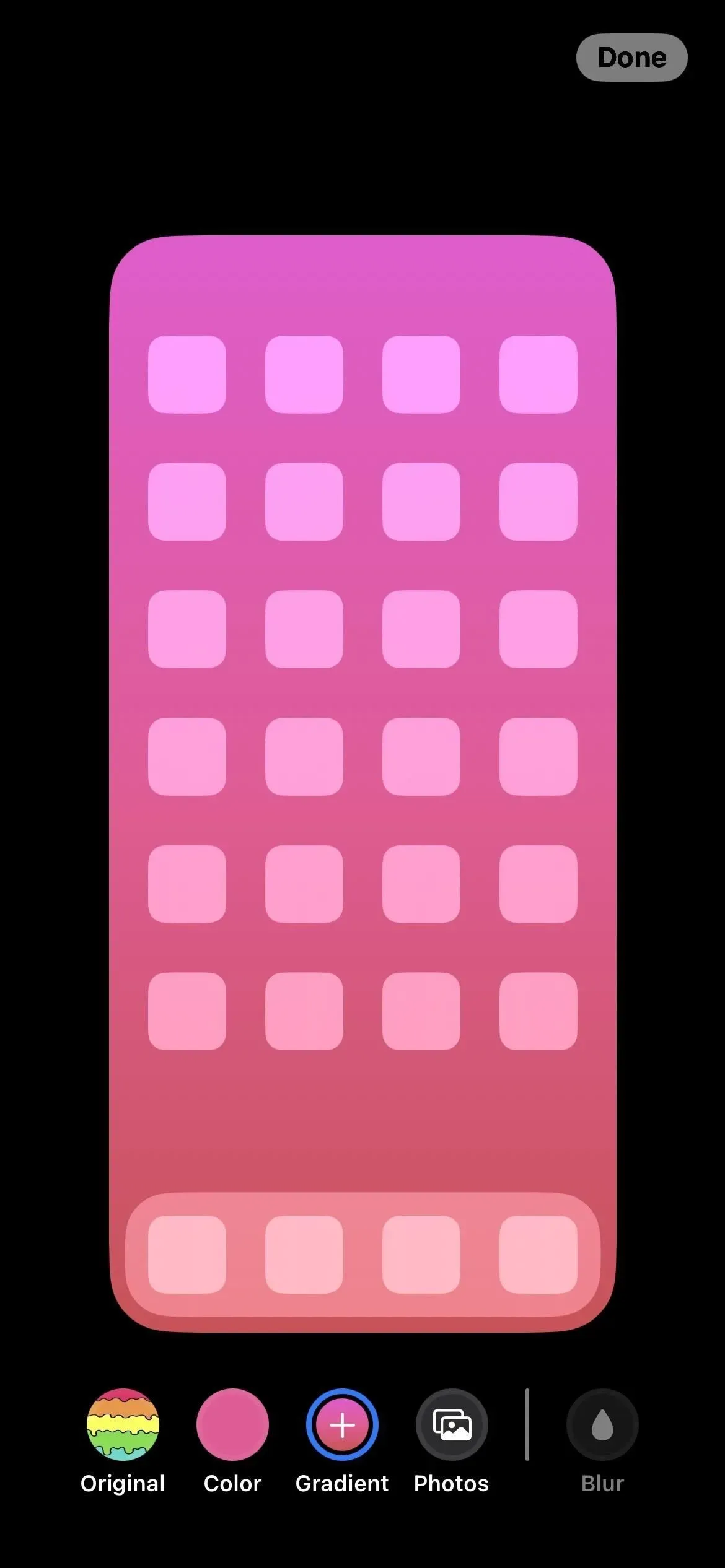
15. Vahetage seadetest taustapildipaare
Apple jätkab taustapildi haldamise kohandamist ja iOS 16.1 pakub meile paremat kasutuskogemust menüüs Seaded -> Taustpilt. Varem saite kohandada ainult oma praegust taustapilti või lisada uue paari – te ei saanud kõigi paaride vahel vahetada. Uus liides parandab selle.
Taustapildi seadetes kuvatakse teie praegune tapeedipaar ja saate libistada vasakule või paremale, et leida taustapildikomplekt, millele soovite lülituda, ja muudatuste tegemiseks võite klõpsata nupul „Määra praeguseks”. Kuigi eelvaate all on ümberkujundatud nupp “Lisa uus taustpilt”, saate uue paari loomiseks ja kasutamiseks ka libistada vasakule kuni eelvaate alaossa ja vajutada tühja komplekti plussmärki (+).
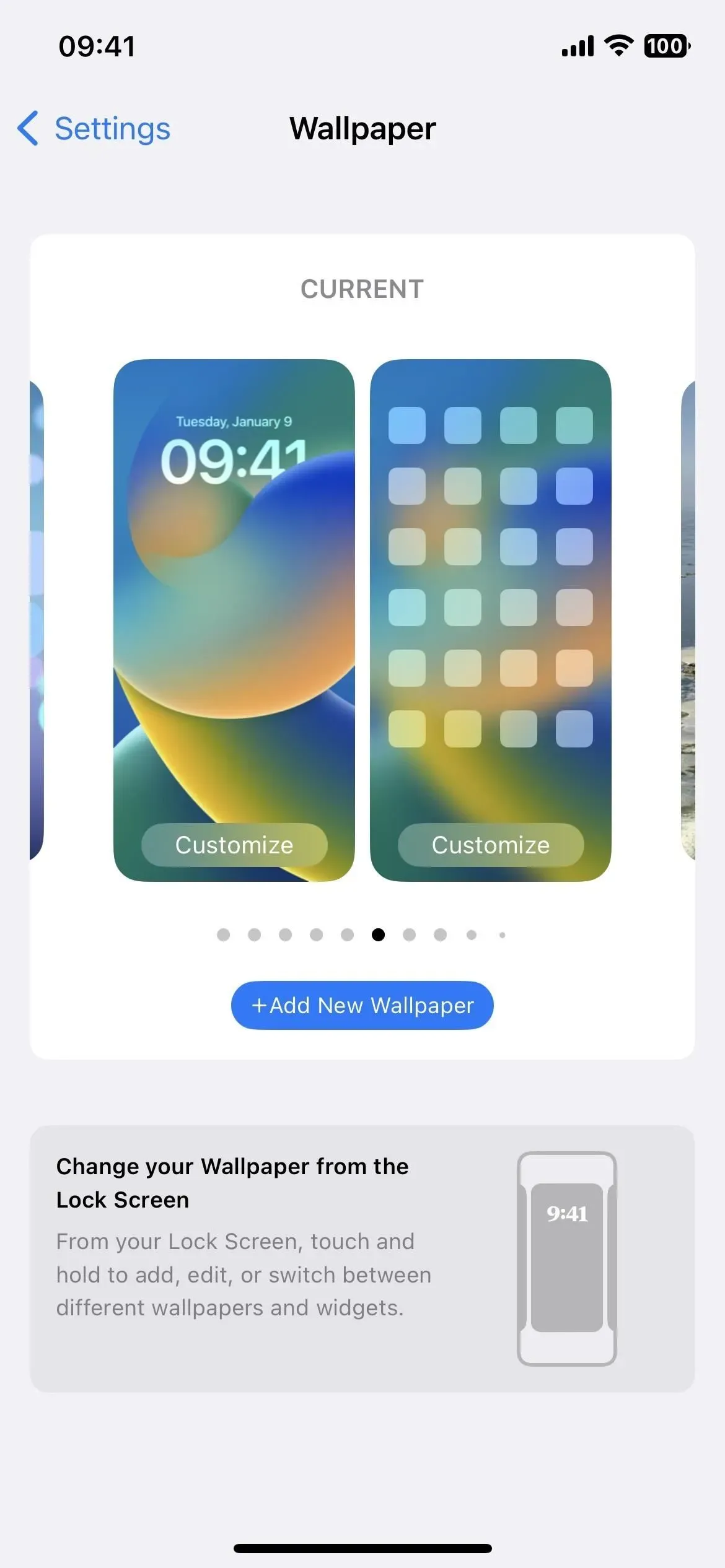
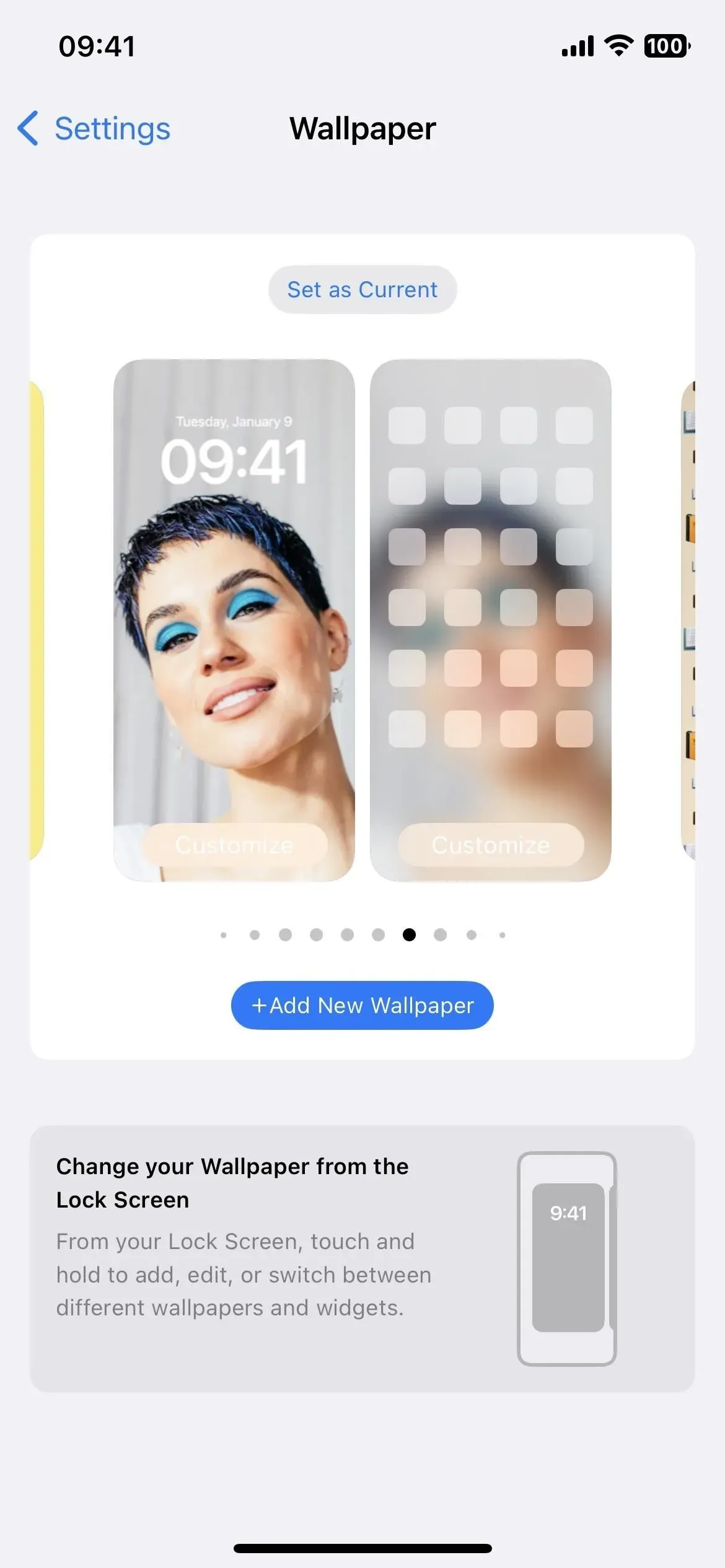
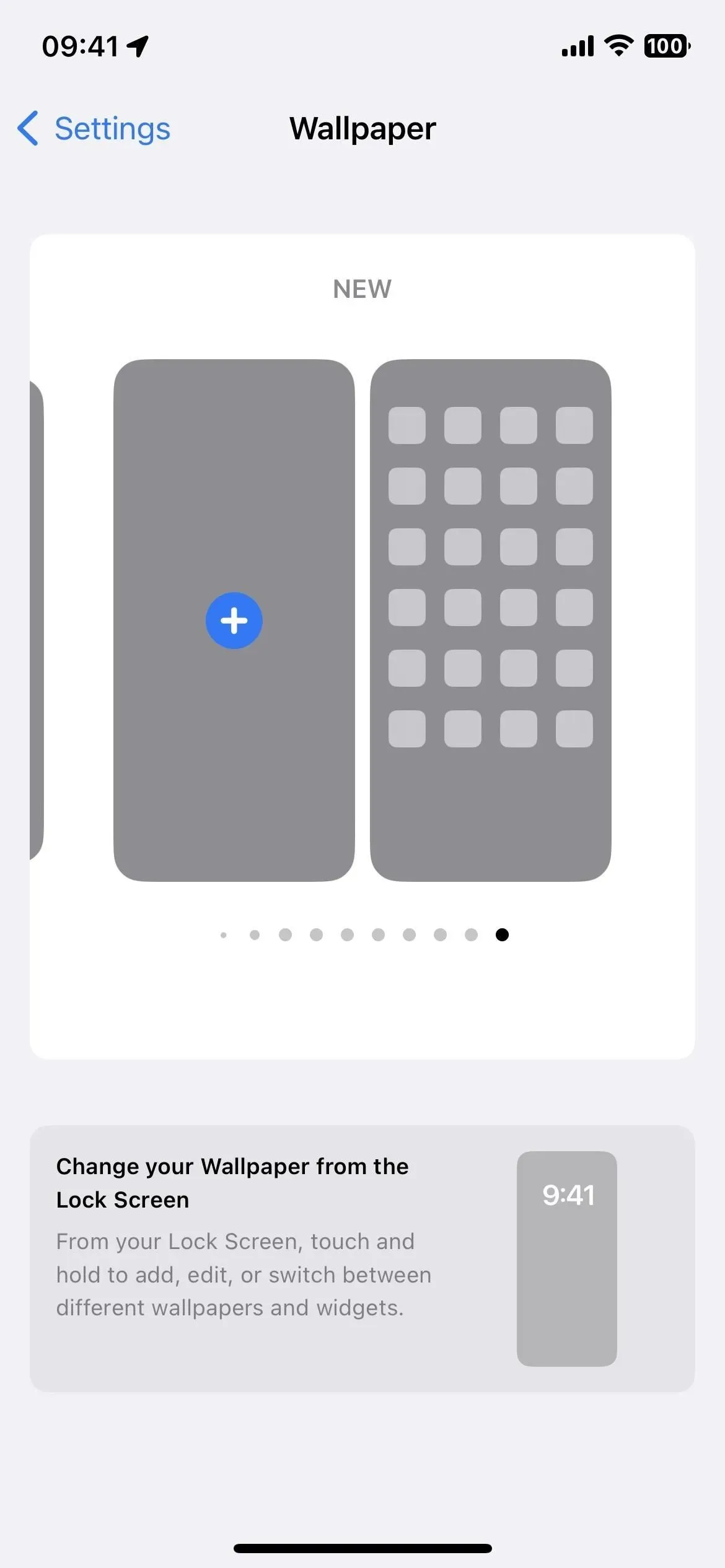
16. Peida raamatutes lugeja juhtnupud
Suur probleem, mis paljudel iOS 16 värskendatud raamatute rakenduse kasutajatel oli (lisaks skeuomorfse lehekülje pööramise animatsiooni eemaldamisele), oli see, et lugemise juhtnupud olid alati ekraanil. iOS 16.1 peidab need nüüd automaatselt, kui hakkate lugema, ja kaovad mõne sekundi pärast. Nende peitmiseks või kuvamiseks võite lehte ühe korra puudutada.
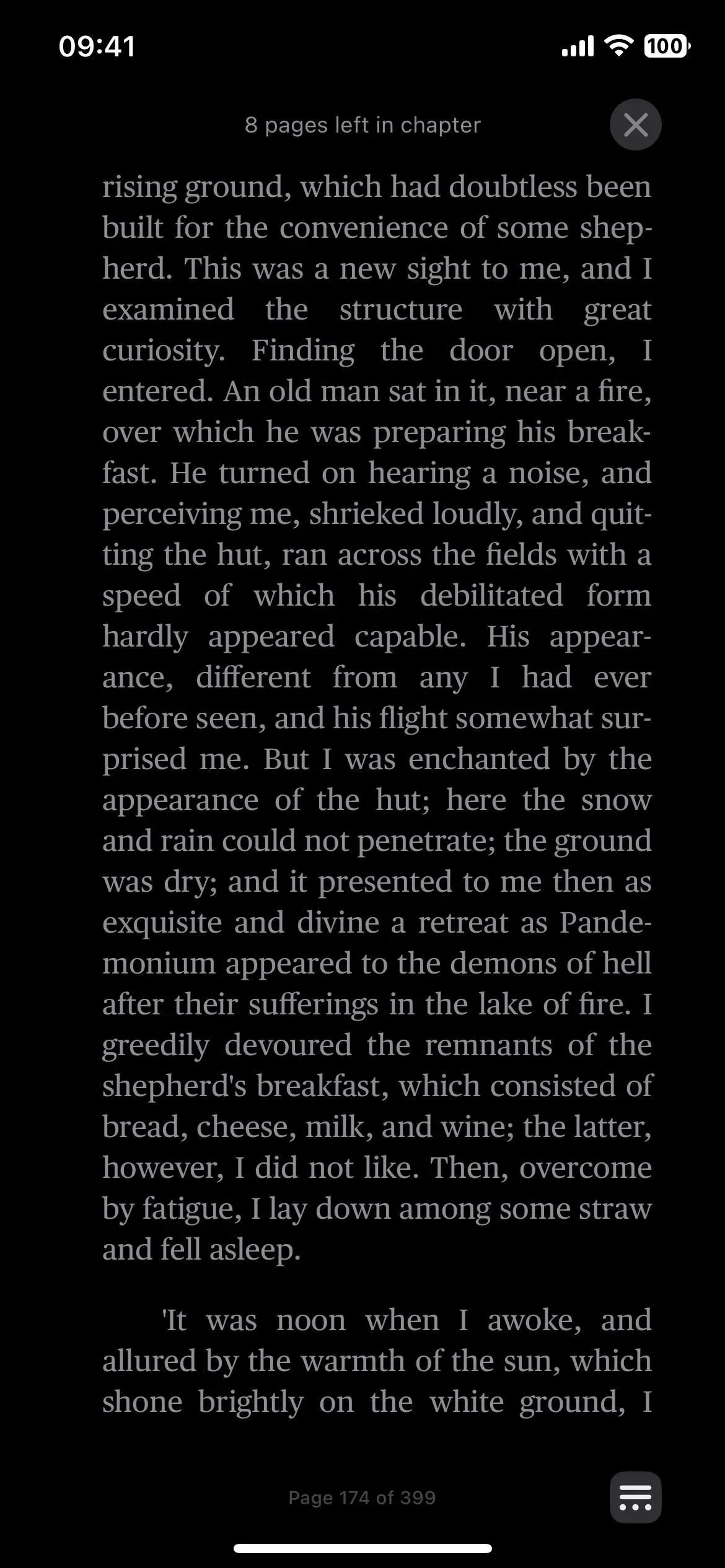
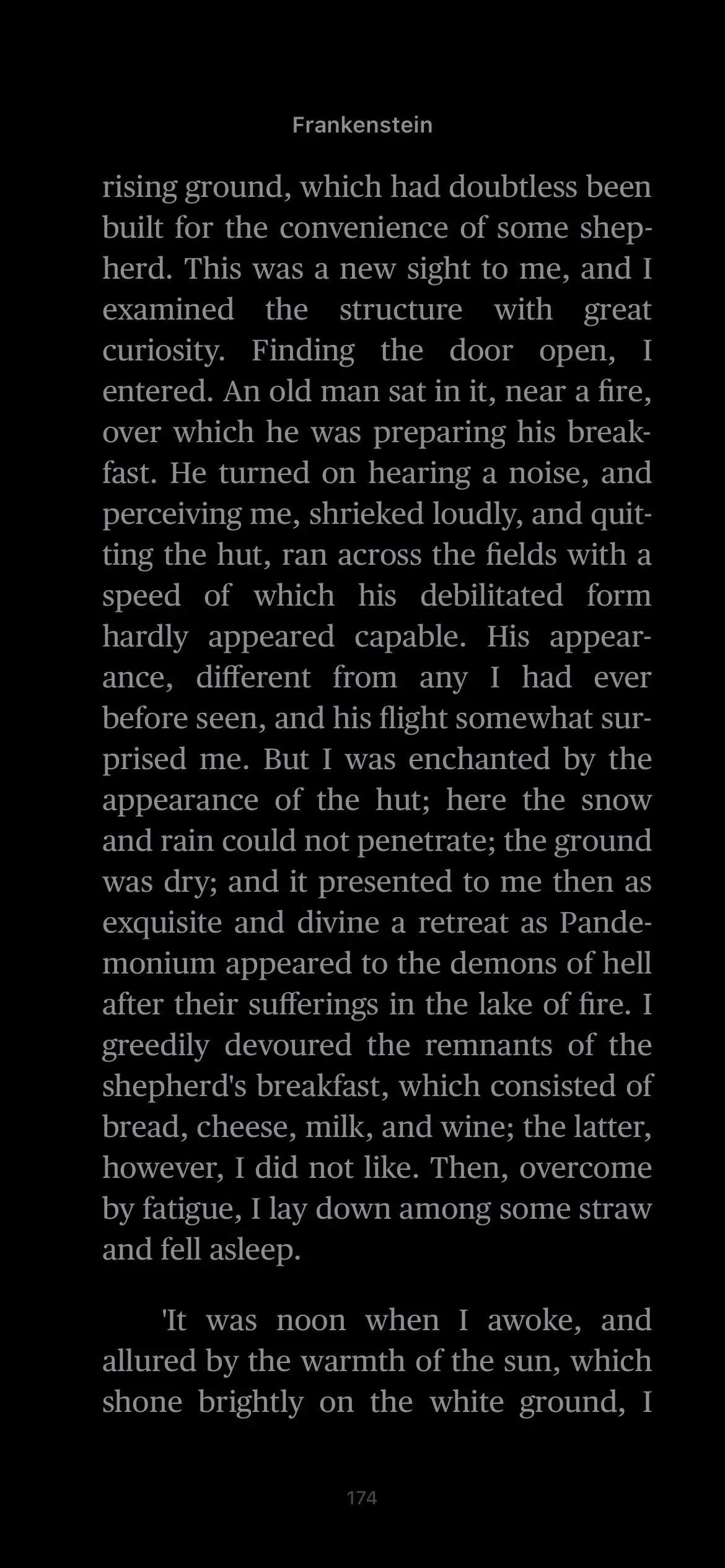
17. Muudatused ekraanipildi redaktoris
Kui klõpsate redaktori avamiseks pärast ekraanipildi tegemist pisipildil, peaks kõik välja nägema sama, kuni on aeg redaktorist väljuda. Klõpsake nuppu Valmis ja selle asemel, et suur tegevusleht moodustaks ekraani alumise poole (vasakpoolne ekraanipilt allpool), saate nupu Valmis kõrval väiksema kontekstimenüü (parempoolne ekraanipilt allpool).
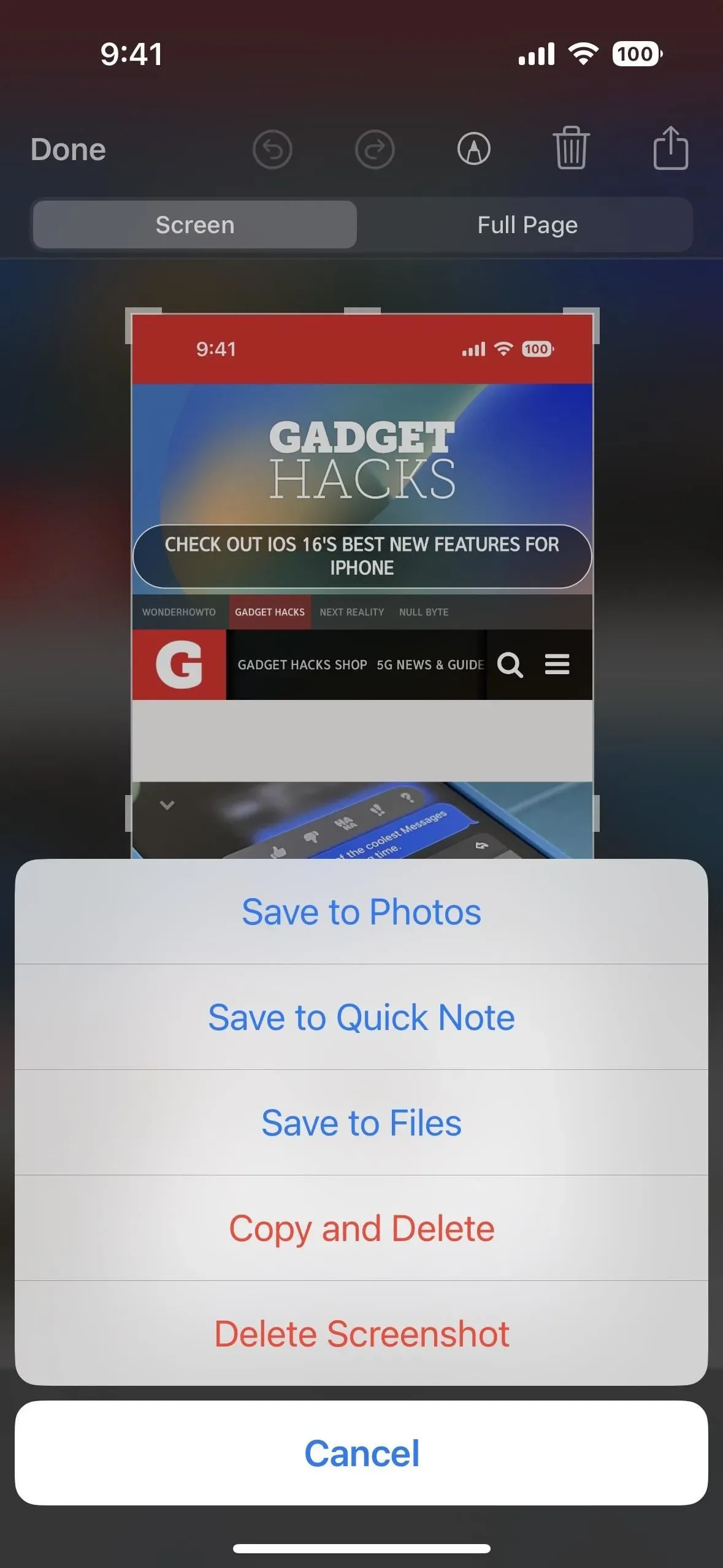
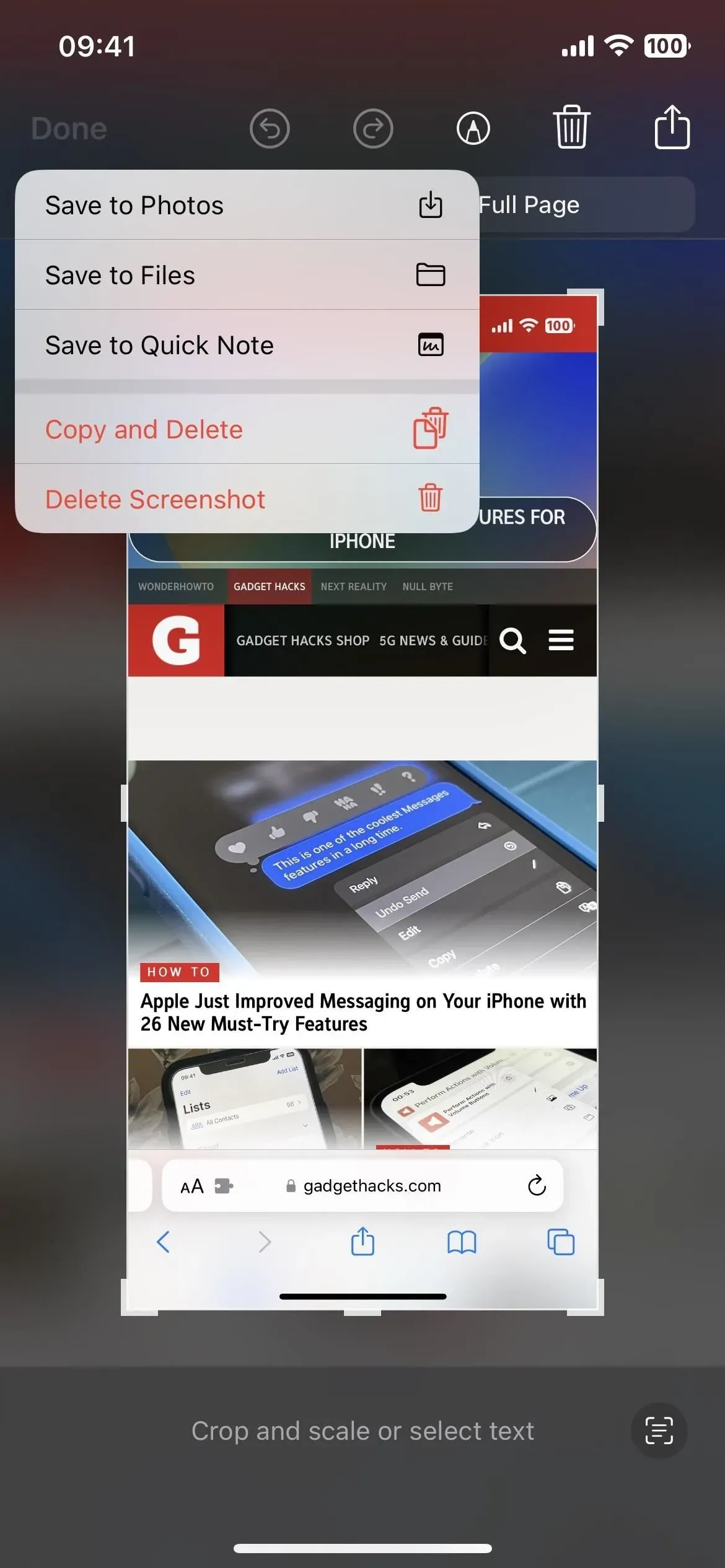
18. Jagatud iCloudi fototeek
Kui kasutate funktsiooni Family Sharing sisu jagamiseks oma partneri, laste ja teiste pereliikmetega, on iCloud Shared Photo Library teine funktsioon, mida saate nüüd ära kasutada. See on eraldiseisev meediumiteek, mida saavad jagada kuni viis kasutajat ning igaüks saab lisada, redigeerida, lemmikutesse lisada, tiitreid lisada ja sisu kustutada.
Saate lisada kõik oma fotod jagatud teeki või kasutada kohandamistööriistu, et kaasata ainult teatud sisu, mis põhineb alguskuupäeval või inimeste rühmal. Inimesed saavad ka käsitsi sisu lisada või meediat automaatselt jagada, kasutades lülitit rakenduses Kaamera, Bluetoothi läheduspäästiku või jaotises Teie jaoks tehtud soovitusi.
Teie jagatud iCloudi fototeegi sisu võib ilmuda vidinas Fotod, jaotise Teie jaoks jaotises Esiletõstetud fotod või mälestusvideona. Lisaks on olemas teegifiltrid, et kiiresti vahetada jagatud teegi, isikliku teegi või mõlema teegi vahel.
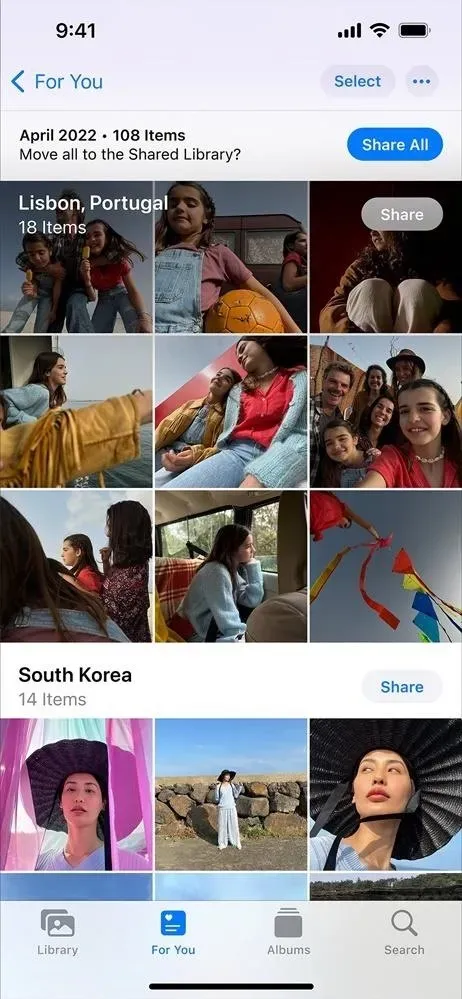
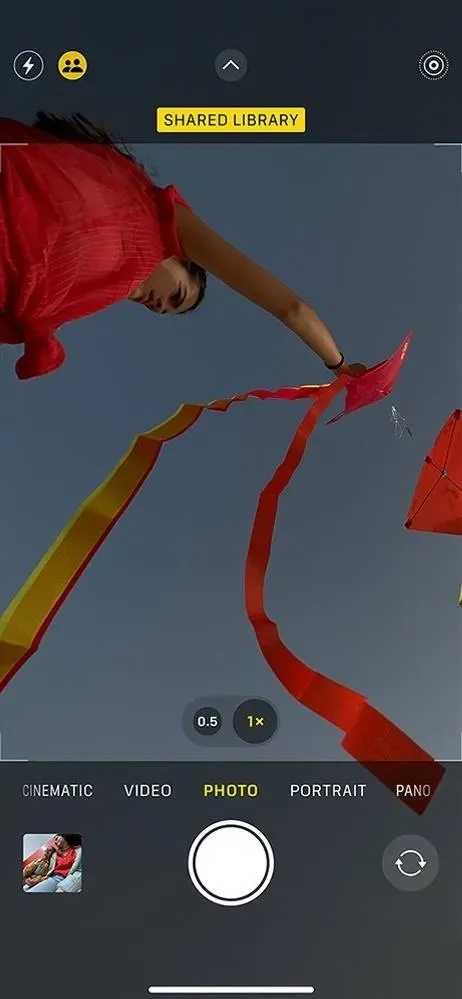
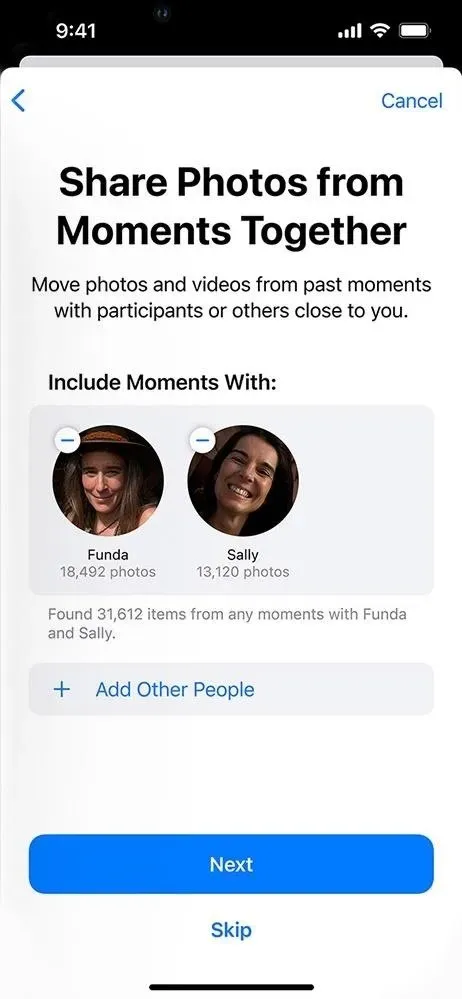
19. Aine tugi
Matter, uus universaalne avatud ühenduvusstandard Home rakenduse, Siri, Control Centeri ja HomeKiti-põhiste rakenduste jaoks, võimaldab turvalist IP-põhist sidet paljude ühilduvate nutikate koduseadmete ja tarvikute vahel.
Tasuta protokoll, mille on välja töötanud Connectivity Standards Alliance , mis hõlmab sadu ettevõtteid, nagu Apple, Amazon ja Google, võimaldab erinevate ettevõtete seadmetel ja tarvikutel erinevatel platvormidel sujuvalt koos töötada. Apple’i sõnul “pakkub see klientidele rohkem valikut ja koostalitlusvõimet.”
Amazon Echo , Google Home ja Samsung SmartThings on vaid mõned nutikodu tehnoloogiatest, mis Matteriga töötavad. Matteri tarvikute kasutamiseks vajate kodukeskust, nagu Apple TV või HomePod.
Kuigi see on nüüd kadunud, näete kõiki ühendatud Matteri tarvikuid menüüs Seaded -> Üldine -> Matter Accessories.
20. Mängukeskuse täiustused
Rakendus Kontaktid kuvab teie sõprade Game Centeri profiile, et saaksite näha, milliseid mänge nad mängivad ja milliseid saavutusi nad on saavutanud. Siiski peavad nad mängukeskuses lubama uue lüliti valikule „Luba sõpradel otsida” või selle uue avakuva nimega „Aidake oma sõpradel sind leida”. Kui te ei soovi, et teised teid oma kontaktide rakendustest leiaksid, saate selle oma seadetes välja lülitada.
Aidake oma Game Centeri sõpradel teid kiiremini üles leida nime järgi, mis neil rakenduses Kontaktid teile on. Selleks kasutab Game Center teie Apple ID-ga seotud e-posti aadressi ja telefoninumbrit.
Game Centeriga töötavad mitme mängijaga mängud peaksid töötama ka SharePlayga, nii et saate FaceTime’i kõnede ajal sõpradega mänge mängida.
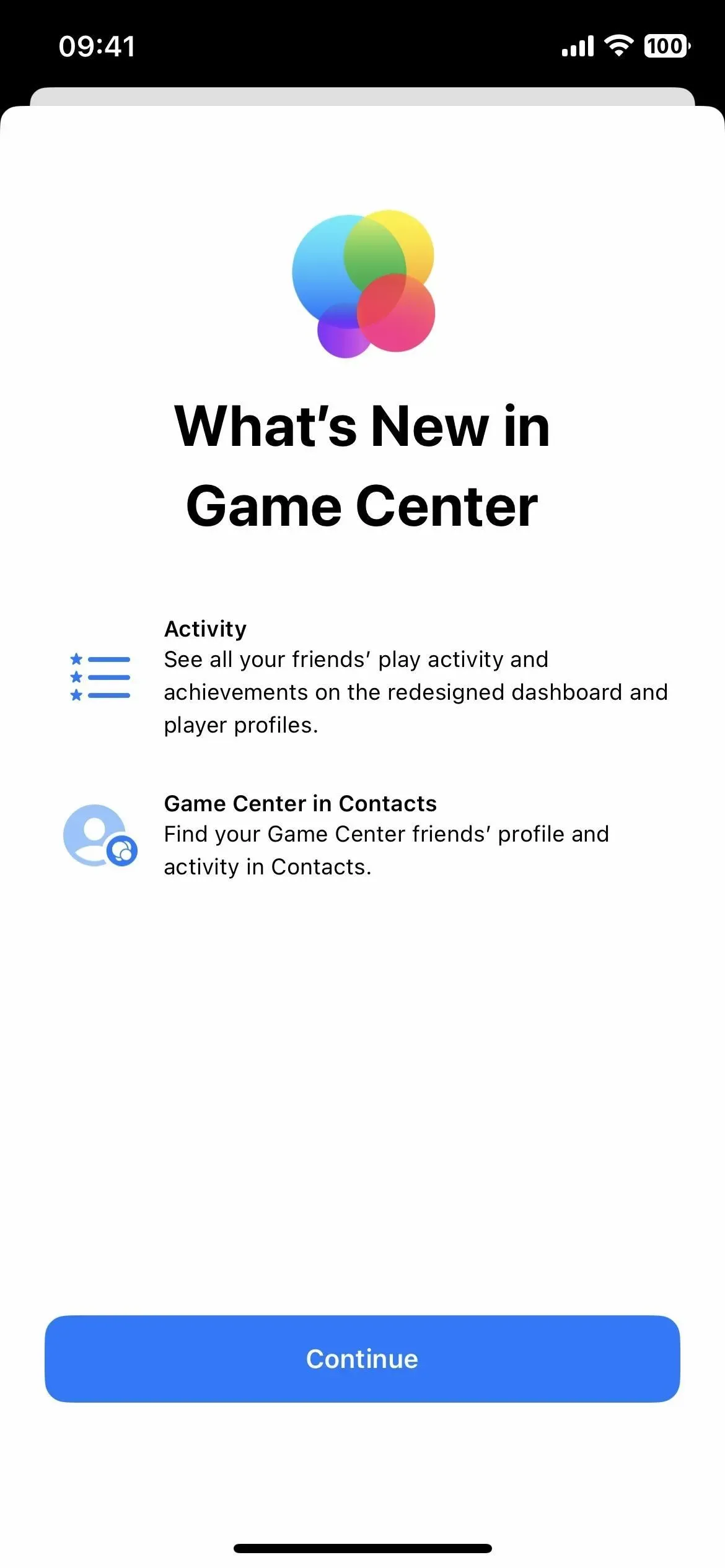
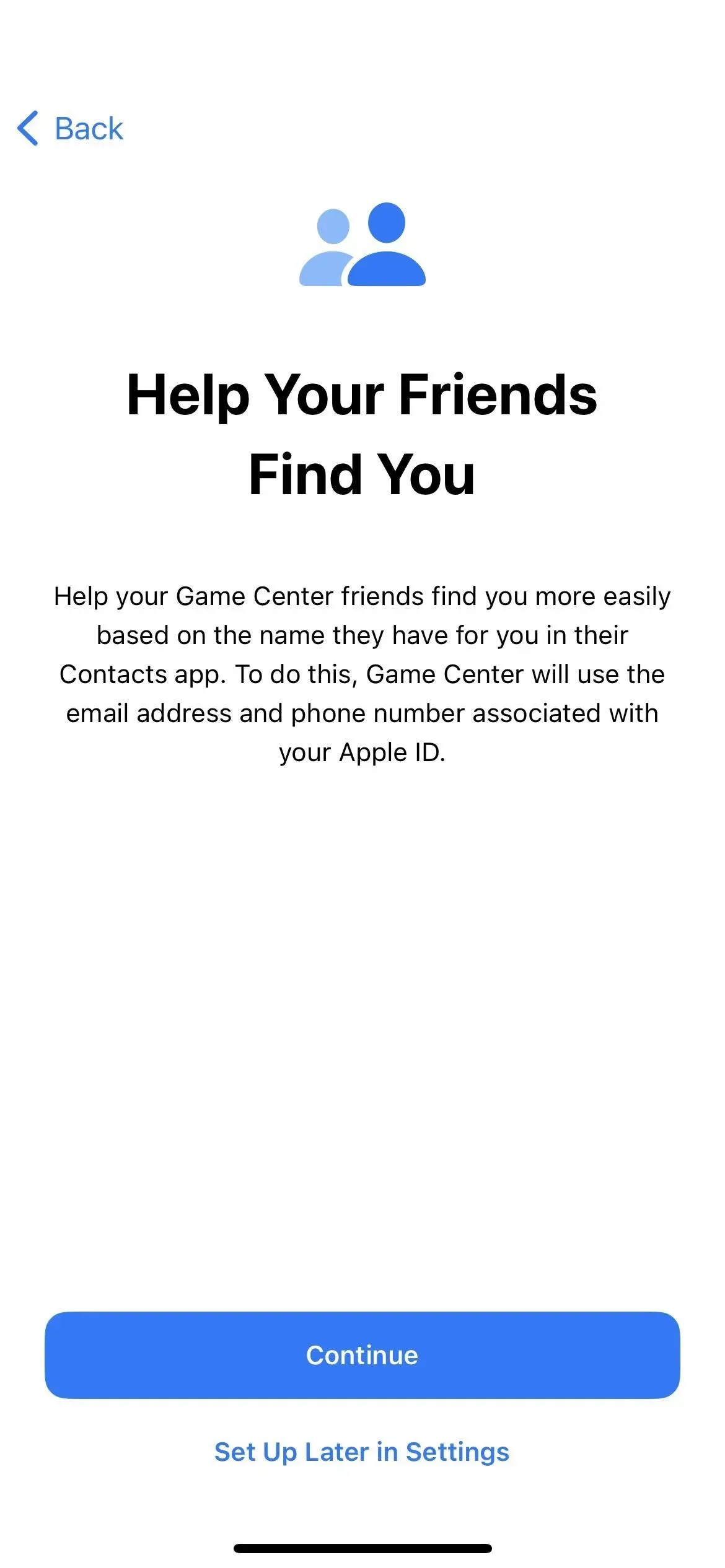
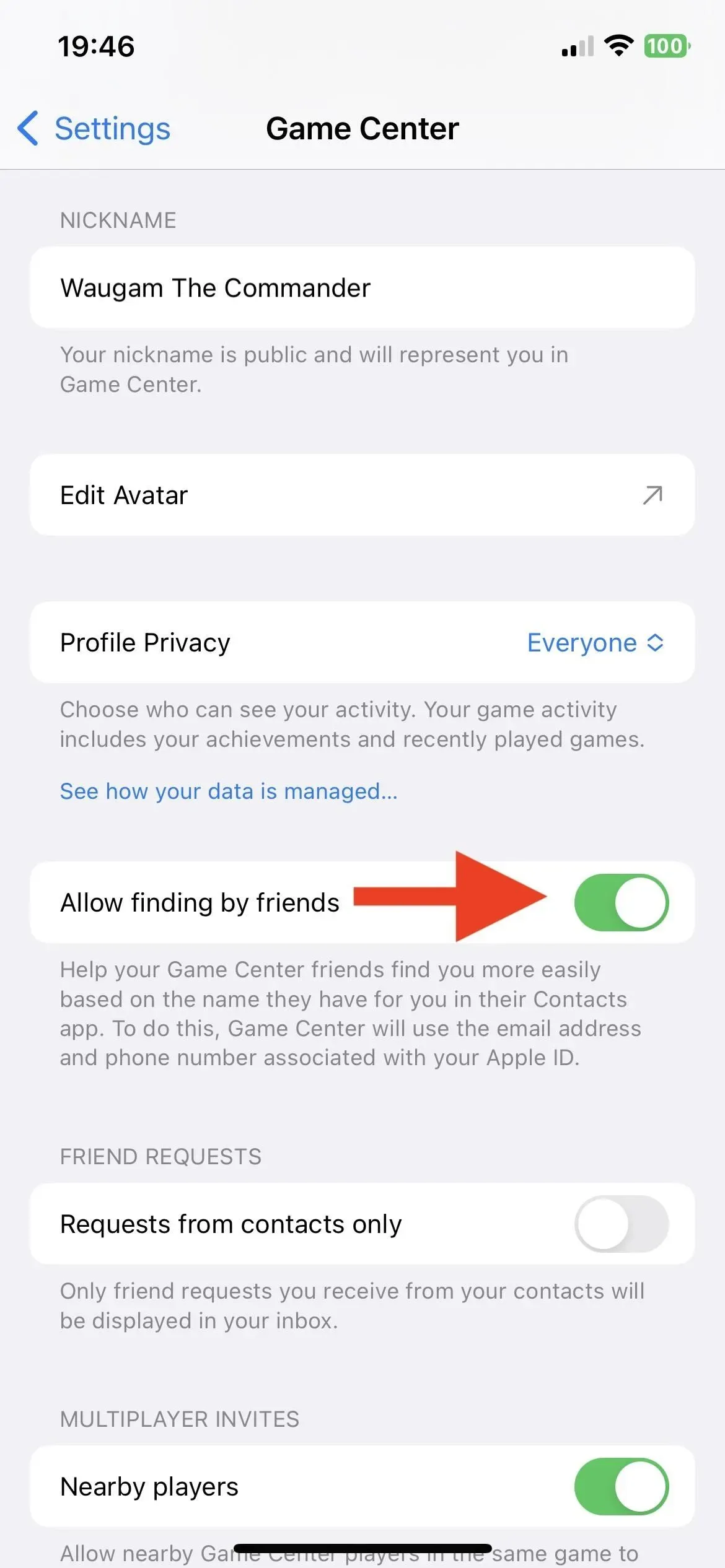
21. Lukustuskuva laadimise indikaator muutub
Iga kord, kui ühendate oma iPhone’i toiteallikaga operatsioonisüsteemis iOS 16.0.2 ja varasemates versioonides, kuvatakse lukustuskuval aku ikooni, mille all on praegune aku protsent. Operatsioonisüsteemis iOS 16.1 näitab see praegust laetust aku kohal ja kui puudutate oma iPhone’i selle äratamiseks, näete ka praegust laengut aja kohal, et hoida teid laadimise edenemisega kursis.
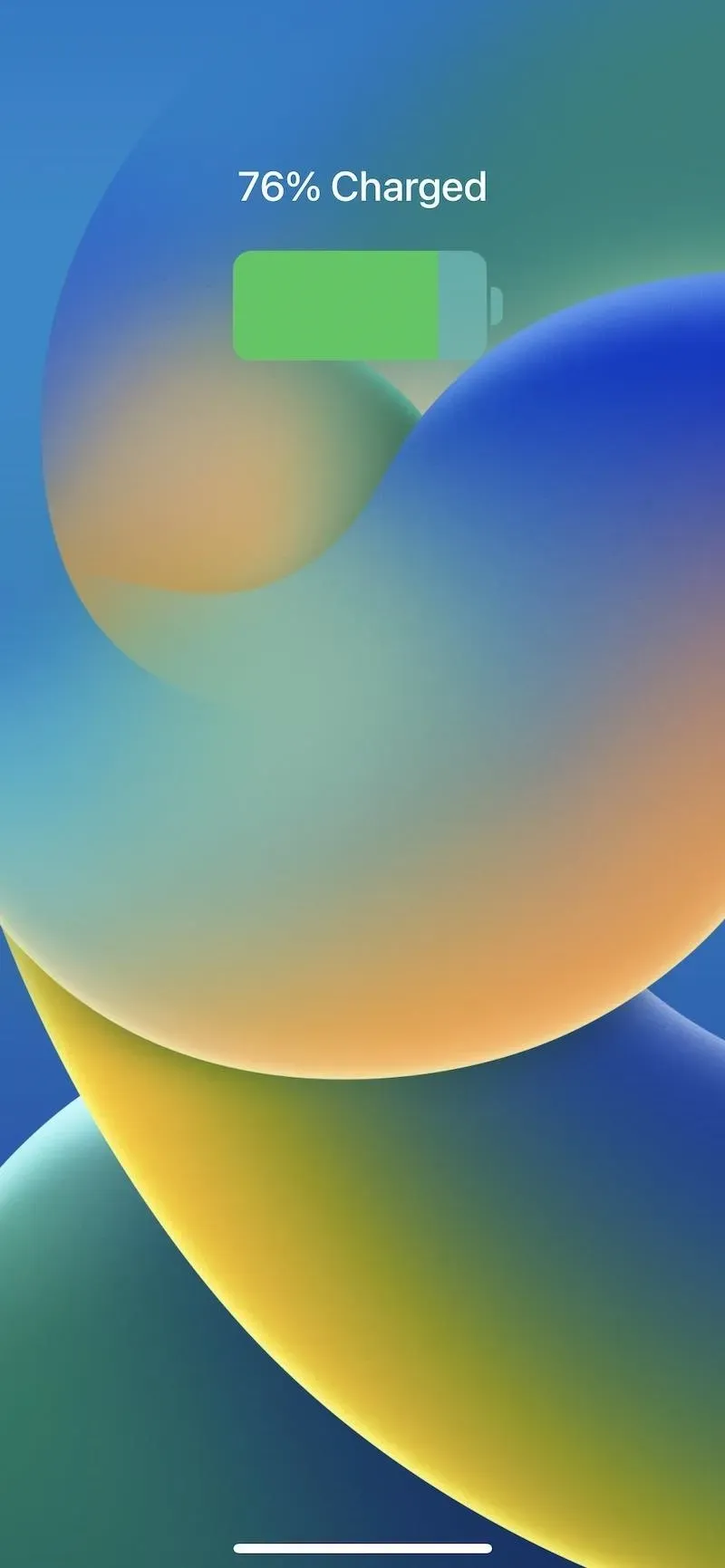
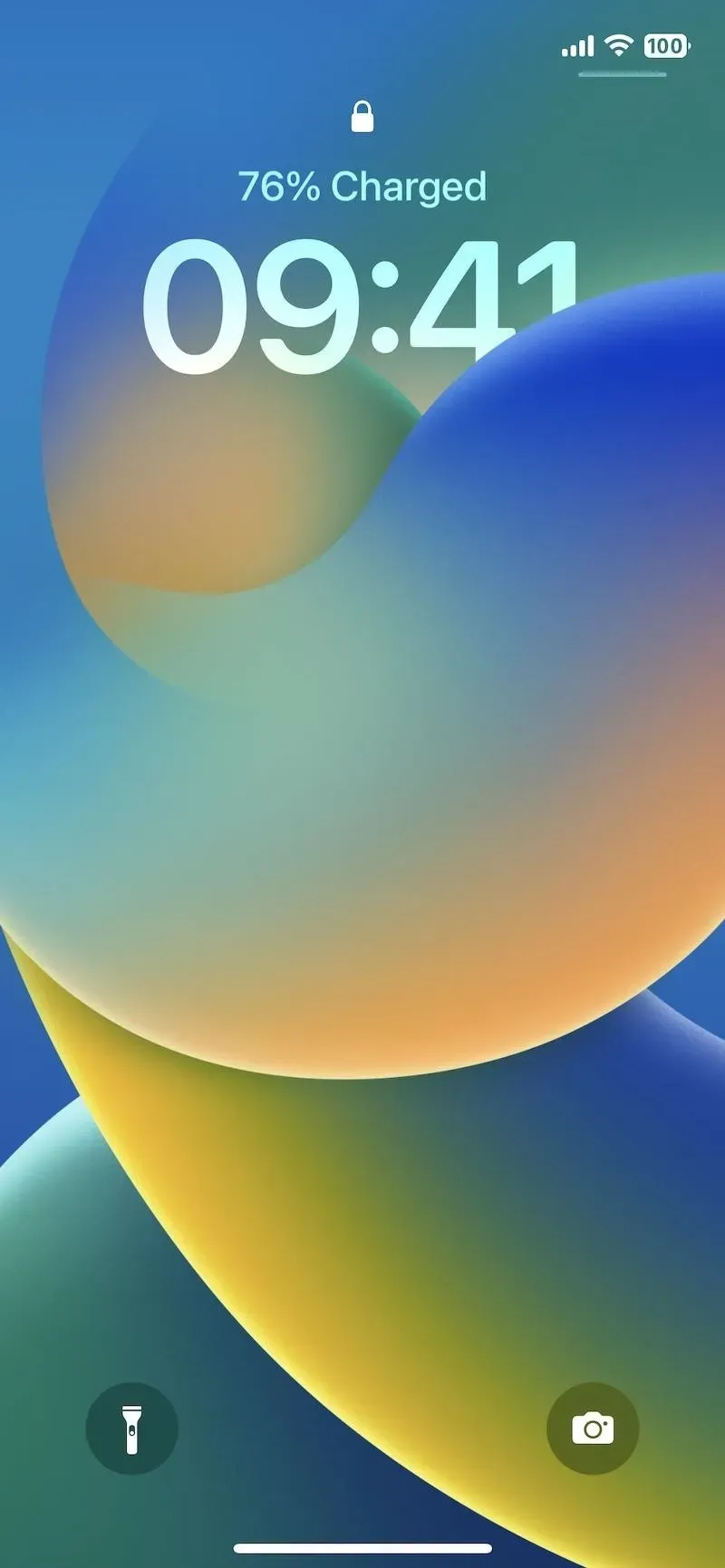
22. Keelake AirPods Pro 2 helitugevuse kerimine
iOS 16.1 tarkvara lisab AirPods Pro 2 seadetele helitugevuse pühkimise jaoks uue lüliti. Kui see on lubatud, mis oli ainus võimalus kuni iOS 16.1-ni, saate helitugevust reguleerida, libistades üles või alla AirPods Pro varrel asuvat andurit. Kui see on välja lülitatud, ei tee pühkimine midagi, mis on kasulik, kui muudate helitugevust kogemata.
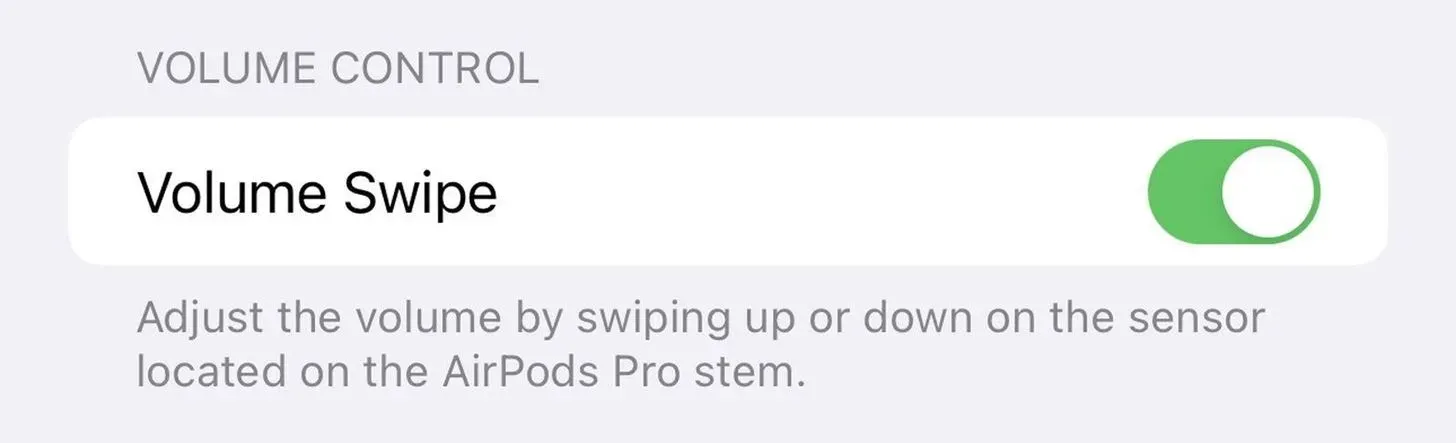
Pilt saidilt macrumors.com
23. Veaparandused
Apple’i sõnul on iOS 16.1-s parandatud järgmised vead. Nii et kui teil on mõni neist probleemidest, tasub võib-olla värskendada versioonile iOS 16.1, kui te pole seda juba teinud.
- Kustutatud meilivestlused võivad ilmuda rakenduse Sõnumid vestlusloendis.
- Dünaamilise saare sisu pole kättesaadavuse kasutamisel saadaval.
- CarPlay ei pruugi VPN-i rakenduse kasutamisel ühendust luua.
Mis on puudu?
Selle aasta lõpus on Apple’i sõnul veel mõned asjad, mis pole iOS 16.1-s veel täielikult rakendatud, sealhulgas Live Activity käivitamine Spotlighti otsingutulemustest, Live Activity for App Clips ja selle uus vabavormiline rakendus.



Lisa kommentaar